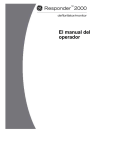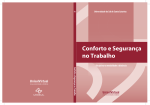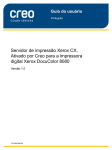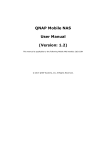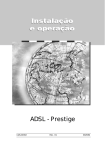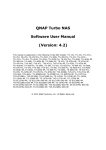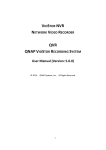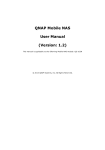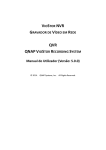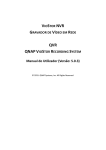Download usa -
Transcript
QNAP Mobile NAS User Manual (Version: 1.2) This manual is applicable to the following Mobile NAS models: QG-103N © 2014 QNAP Systems, Inc. All Rights Reserved. Table of Contents ................................................................................................................7 1. Como usar 1.1 Leia primeiro .............................................................................................................. 8 1.2 Visão geral do produto .............................................................................................................. 9 1.2.1 O................................................................................................................................ que você pode fazer com QGenie 9 1.2.2 ................................................................................................................................ Dispositivos suportados 11 1.2.3 ................................................................................................................................ Aparência 12 1.3 Iniciar .............................................................................................................. 15 1.3.1 ................................................................................................................................ Item agrupado 15 1.3.2 ................................................................................................................................ Recarregar o QGenie 15 1.3.3 ................................................................................................................................ Ligando e desligando 18 1.3.4 ................................................................................................................................ Configurando um dispositivo Android 18 1.3.5 ................................................................................................................................ Configurando um dispositivo iOS 20 1.3.6 ................................................................................................................................ Conectar um dispositivo através da LAN sem fio. 21 1.4 Iniciar usando um PC .............................................................................................................. 23 1.4.1 ................................................................................................................................ Instalar o Qfinder 23 1.4.2 ................................................................................................................................ Conectar um PC no QGenie 27 1.5 Configurar/Usar QGenie com QFile .............................................................................................................. 29 1.5.1 ................................................................................................................................ Acessar a partir do QFile 30 1.5.2 ................................................................................................................................ Tela de início 31 1.5.3 ................................................................................................................................ Cinfiguração do QGenie 32 1.5.4 ................................................................................................................................ Acessar e gerenciar arquivos (Básico) 43 2 1.5.5 ................................................................................................................................ Acessar e gerenciar arquivos (avançado) 47 1.5.6 ................................................................................................................................ Backup & restaura a agenda de telefone para/de QGenie 50 1.5.7 ................................................................................................................................ Configuração QFile 52 1.6 Configurar/usar QGenie com Qfinder .............................................................................................................. 58 1.6.1 ................................................................................................................................ Login da interface de internet 58 1.6.2 ................................................................................................................................ Use Meus locais de rede (Samba) para acessar o conteúdo do QGenie 60 1.6.3 ................................................................................................................................ Verificar os detalhes de rede do QGenie 63 1.7 Configurar/usar QGenie com um Navegador da Web .............................................................................................................. 64 1.7.1 ................................................................................................................................ Página de Configuração 64 1.7.2 ................................................................................................................................ Configuração do QGenie Conexão com a Internet 69 1.7.3 ................................................................................................................................ Acessar conteúdos do QGenie 71 1.8 Serviço do myQNAPcloud .............................................................................................................. 73 1.9 Precauções .............................................................................................................. 75 1.9.1 ................................................................................................................................ Uso geral 75 1.9.2 ................................................................................................................................ Manutenção 76 1.9.3 ................................................................................................................................ Notas sobre o armazenamento externo 76 1.10 Especificações .............................................................................................................. 76 1.11 Modo de recuperação .............................................................................................................. 79 ................................................................................................................80 2. Resolução de problemas 2.1 Unidade principal .............................................................................................................. 80 2.1.1 ................................................................................................................................ O QGenie não liga. 80 2.1.2 ................................................................................................................................ A duração da bateria é menor do que o esperado. 80 3 2.1.3 ................................................................................................................................ A bateria descarrega muito rapidamente, mesmo quando o QGenie está desligado. 81 2.1.4 ................................................................................................................................ A bateria não é carregada de um computador. 81 2.1.5 ................................................................................................................................ O ícone indicador de bateria não aparece como carregando. 81 2.1.6 ................................................................................................................................ Leva algum tempo para recarregar a bateria. 81 2.1.7 ................................................................................................................................ QGenie não fornece alimentação para outros dispositivos. 81 2.2 Calor .............................................................................................................. 81 2.2.1 ................................................................................................................................ Esta unidade aquece. 81 2.3 Recarregando .............................................................................................................. 82 2.3.1 ................................................................................................................................ A bateria não é carregada de um computador. 82 2.3.2 ................................................................................................................................ A lâmpada indicadora de bateria não acende durante o carregamento. 82 2.3.3 ................................................................................................................................ A lâmpada indicadora de bateria pisca durante o carregamento. 82 2.3.4 ................................................................................................................................ Leva algum tempo para recarregar a bateria. 82 2.3.5 ................................................................................................................................ A função LAN sem fio não pode ser usada durante o carregamento. 82 2.4 Banco de alimentação .............................................................................................................. 83 2.4.1 ................................................................................................................................ QGenie não fornece alimentação para outros dispositivos. 83 2.5 Conexão de LAN Sem Fio .............................................................................................................. 83 2.5.1 ................................................................................................................................ Uma conexão LAN sem fios para um dispositivo móvel ou computador não pode 83 ser estabelecida, ou é uma conexão instável, e/ou que leva muito tempo para conectar. 2.5.2 ................................................................................................................................ Eu encontrei dois nomes sem fio (SSIDs), sendo que ambos começam com "QG" 84 e não posso determinar qual deles deve ser usado. 2.5.3 ................................................................................................................................ A conexão LAN sem fio parou. 84 2.6 Conexão de internet .............................................................................................................. 84 2.6.1 ................................................................................................................................ Não é possível fazer uma conexão com a internet. 84 4 2.7 Outros .............................................................................................................. 84 2.7.1 ................................................................................................................................ Quantas redes sem fio (SSIDs) podem ser registradas como os pontos de acesso 85 externos para a conexão com a internet? 2.7.2 ................................................................................................................................ Quantos usuários podem se conectar ao QGenie ao mesmo tempo? 85 2.8 Operação de arquivo .............................................................................................................. 85 2.8.1 ................................................................................................................................ Reproduzir/Exibir dados 85 2.8.1.1 Os dados não podem ser reproduzidos ou exibidos. ........................................................................................................................ 85 2.8.1.2 Leva........................................................................................................................ algum tempo para reproduzir ou exibidos os dados. 85 2.8.1.3 Quais formatos de arquivo são suportados por Qfile? ........................................................................................................................ 85 2.8.1.4 Os arquivos não podem ser editados pelo Qfile. ........................................................................................................................ 85 2.8.1.5 O Rolo da C âmera não pode ser acessado (dispositivos iOS). ........................................................................................................................ 86 2.8.2 ................................................................................................................................ Copiar e excluir dados 86 2.8.2.1 Demora muito tempo para copiar dados. ........................................................................................................................ 86 2.8.2.2 Os dados não podem ser copiados na armazenagem externa (cartão SD, ........................................................................................................................ 86 armazenagem USB, dispositivos móveis). 2.8.2.3 Os dados sobre armazenamento externo (cartão SD, USB de armazenamento, ........................................................................................................................ 86 dispositivos móveis) não podem ser excluídos 2.9 Conexão USB a um computador .............................................................................................................. 86 2.9.1 ................................................................................................................................ QGenie está conectado a um computador com o cabo USB, mas não é 87 reconhecido. 2.9.2 ................................................................................................................................ A luz da bateria está laranja. 87 2.9.3 ................................................................................................................................ A conexão LAN sem fio parou depois de conectar ao PC 87 2.10 Qfile .............................................................................................................. 87 2.10.1................................................................................................................................ QFile não pode ser instalado. 87 5 2.10.2................................................................................................................................ Quais formatos de arquivo são suportados por Qfile? 87 2.10.3................................................................................................................................ Os arquivos não podem ser editados usando QFile. 87 2.10.4................................................................................................................................ Como posso verificar a versão do QFile? 87 2.10.5................................................................................................................................ Eu não consigo acessar o QGenie pelo QFile 88 2.11 myQNAPcloud .............................................................................................................. 88 2.11.1................................................................................................................................ Não posso registrar meu QGenie no myQNAPcloud 88 2.12 Informações adicionais .............................................................................................................. 88 2.12.1................................................................................................................................ Reiniciar 89 2.12.2................................................................................................................................ Configurações de segurança para LAN sem fio do QGenie 89 2.12.2.1 As ........................................................................................................................ configurações de segurança sem fio são realmente necessárias? 89 2.12.2.2 Quais configurações de segurança sem fio estão disponíveis para QGenie? ........................................................................................................................ 89 2.12.2.3 Eu ........................................................................................................................ esqueci a senha. 89 2.13 Atualização de software do sistema .............................................................................................................. 89 2.13.1................................................................................................................................ Sobre a atualização do programa QGenie. 89 2.13.2................................................................................................................................ Se QGenie não consegue atualizar seu firmware. 90 2.14 Cabo USB .............................................................................................................. 90 2.14.1................................................................................................................................ O cabo USB não pode ser conectado ao QGenie. 90 ................................................................................................................90 3. Suporte ao cliente ................................................................................................................91 4. LICENÇA PÚBLICA GERAL GNU 6 1. Como usar Leia primeiro Renúncia, avisos de direitos autorais e outras informações importantes sobre o QGenie. Visão geral do produto Visão geral das funções fornecidas pelo QGenie e produtos suportados. Iniciar Como começar a usar dispositivos móveis. Iniciar usando um PC Primeiros passos usando um PC ou Mac. Configurar/Usar QGenie com QFile Como usar QFile em dispositivos móveis para acessar e configurar QGenie Configurar/usar QGenie com Qfinder Como usar o Qsync no PC para acessar o conteúdo no QGenie. Configurar/usar QGenie com um Navegador da Web Como usar um navegador de internet para configurar e acessar o QGenie. Serviço do myQNAPcloud Como registrar o QGenie com o myQNAPcloud Precauções Precauções ao usar o QGenie. Especificações Especificações de hardware e software do QGenie. M odo de recuperação Como recuperar o QGenie se não conseguir iniciar ou atualizar. 7 1.1 Leia primeiro Capacidade da bateriaprecauções afins Este dispositivo possui uma bateria recarregável. Se você estiver copiando arquivos e a bateria se esgotar, o procedimento de cópia de arquivo irá falhar. Se a bateria falhar ao gravar para o dispositivo, pode causar corrupção de dados. Renúncia de garantia de conteúdo A QNAP não assume qualquer responsabilidade de compensar o conteúdo nem a responsabilidade por quaisquer danos relacionados causados por dados armazenados neste dispositivo sendo perdidos devido a danos de aparelho, defeitos ou outro hardware ou software defeito. Além disso, a QNAP não vai se recuperar, restaurar, duplicar (etc) qualquer parte do conteúdo do este dispositivo em qualquer situação. Quanto ao uso de armazenamento externo dispositivos (Cartão SD, USB drive, etc) Se a bateria se esgota ou o externo dispositivo é removido enquanto ele está sendo acessado, os dados armazenados no dispositivo externo podem ser danificados. 8 1.2 Visão geral do produto O que você pode fazer com QGenie Introdução das principais características. Dispositivos suportados Especificações exigidas e ambiente operacional para dispositivos a serem utilizados com QGenie. Aparência Para ligar/desligar o QGenie. O que significa o indicador de LED e a tela OLED. 1.2.1 O que você pode fazer com QGenie QGenie é um inovador NAS mó vel projetado para armazenamento, backup e compartilhamento de arquivos em movimento. O QGenie també m pode atuar como um roteador de compartilhamento sem fio para acesso à internet e como um banco de alimentaç ã o para recarregar dispositivos mó veis. QGenie oferece uma soluç ã o livre de problemas para backup/restauraç ã o de agenda de dispositivos Android e iOS, a qualquer momento. Outra caracterí stica é a conectividade 3.0, que permite que o QGenie aja como um SSD portá til quando ligado a um PC USB. NAS móvel Centro de dados móveis inovador. Os usuários podem desfrutar do benefício pelo NAS sem configurações complicadas. Instalação fácil do "QFile." Use o QGenie em 2 etapas. 1. Conecte a rede sem fio do seu dispositivo móvel ao QGenie. 2. Abra o QFile. 9 Gestão de arquivo fácil. Carregue fotos e vídeos tiradas com dispositivos móveis para o QGenie automaticamente. Suporta players multimídia externos que acessam o conteúdo do QGenie. Leve (apenas 112g/4 oz). Use Qsync em um PC para transferir arquivos para um QNAP Turbo NAS. Ponto de Acesso Wireless/Ponto de Acesso Wi-Fi Suporta até 20 dispositivos. Alcance sem fio máximo de até 50m/164 pés. Compartilhar o acesso à rede durante a viagem e no escritório. (Como?) Criar um ponto de acesso Wi-Fi a partir de Internet com fio. (Como?) Criar um ponto de acesso Wi-Fi a partir de modems USB 3G / 4G . (Como?) Conectar Android ou iOS para emparelhamento. (Como?) Banco de alimentação Fornece 7 medidas para proteger os seus dispositivos móveis contra danos ao usar como um banco de alimentação. Proteção contra sobrecarga Proteção contra sobre-descarrega Proteção contra sobretemperatura Proteção contra curto circuito Proteção contra sobretensão Proteção contra sobrecorrente Suporta SDP/DCP avançado Suporta carregamento em série. Carrega seus dispositivos mesmo quando o QGenie está sendo carregado. Suporta saída 1,5A/5V. Capaz de carregar dispositivos iPad. Alta eficiência de taxa de conversão de energia de 90%. Nuvem pessoal Quando QGenie está próximo Dispositivos móveis e PCs podem acessar simultaneamente o conteúdo armazenado no QGenie e até mesmo compartilhar arquivos uns com os outros. Quando QGenie está longe/na Internet Conteúdo do QGenie pode ser acessado usando o serviço myQNAPcloud. Backup e recuperação de agenda de telefone 4 passos simples para backup/recuperação de listas telefônicas a partir de dispositivos móveis. ( Como?) Capaz de recuperar listas telefônicas de/para diferentes plataformas, como iOS ou Android. Fornece backup agendado para maior eficiência. Servidor multimídia portátil Pode reproduzir música armazenada no QGenie. QFile pode reproduzir uma grande variedade de formatos de vídeo (incluindo mp4, mkv e rmvb). Vários dispositivos podem acessar simultaneamente diferentes arquivos de mídia. Dispositivos de armazenamento de super velocidade USB SSD Quando conectado a um PC via USB 3.0o , QGenie se torna um SSD portátil. Até 120MB/s velocidade de leitura e 40MB/s de gravação. Conecte o QGenie a uma Smart TV para navegar diretamente por fotos e vídeos. Alta capacidade de expansão Suporta cartões SDXC SD de até 128GB. (Verifique a lista de compatibilidade) Suporta drives USB de até 2TB. (Verifique a lista de compatibilidade) Tela OLED 10 Fornece uma visão clara do status atual do sistema. 1.2.2 Dispositivos suportados Android Android 2,3 Android 4.0 (ou mais recente) Windows PC Windows XP (com SP3) Windows Vista (com SP2) Windows 7 (com SP1) Windows 8 iOS iOS 5,0 (ou mais recente) Mac Mac OS X 10.6 (ou mais recente) CompSD atível cartãos SD cartão SDHC cartão SDXC cartão microSD cartão (precisa de conversor) microSDHC cartão (precisa de conversor) microSDXC cartão (precisa de conversor) Lista de compatibilidade completa Dispositivos USB compatíveis Flash drive USB Disco rígido USB Smartphone (para carga e emparelhamento) Lista de compatibilidade completa 11 1.2.3 Aparência Imagem de produto OLED LED de energia Cor Status Azul Cintilante Azul Ligado Descrição Iniciar sistema Compartilhamento de Wi-Fi disponível LED de bateria Cor Status Verde Ligado Vermelho Cintilante Descrição Bateria carregada Carga de bateria baixa 12 Laranja Ligado Carregar bateria Vista lateral Portas/Interruptor Ícone Descrição A USB para PC/Recarga B Slot de cartão SD C Informações Botão D X Botão Reset (Reiniciar) E Modo offline F Modo Power Bank (Base alimentação) G Modo Wi-Fi Share (Compartilhamento de wifi disponível) Vista inferior Portas Descrição A Internet cabeada B Porta USB 3.0 Instalação de hardware OBSERVAÇÃO Verifiquese insere o dispositivo do cartão SD/USB dispositivo umavez queforçar ele pode danificar o 13 QGenie. Inserir o cartão SD Inserir o cartão SD com seu lado frontal voltado para cima. Se um cartão SD foi inserido corretamente, a tela de OLED QGenie mostrará um ícone SD no indicador de armazenamento. Os usuários podem acessar os dados no cartão SD após SD ícone aparece. Insira armazenamento USB Inserir armazenagem USB na porta USB de fundo Se um armazenagem SD foi inserido corretamente, a tela de OLED do QGenie mostrará um ícone SD no indicador de armazenamento. Os usuários podem acessar os dados no armazenagem USB 14 após o íícone SD aparecer. 1.3 Iniciar Item agrupado Lista de item incluída com o QGenie. Recarregar o QGenie Pode definir o QGenie de um computador conectado através do cabo USB ou de um adaptador CA USB. Ligando e desligando Pode ligar/desligar a alimentação ao deslizar o interruptor de alimentação. Configurando um dispositivo Android Fazer o download e instalar o Qfile do Google Play. Configurando um dispositivo iOS Fazer o download e instalar QFile o QFile do App Store. Conectar um dispositivo através da LAN sem fio. Conecte seu dispositivo móvel na LAN no QGenie usando a a conexão sem fio. 1.3.1 Item agrupado Verifique se recebeu estes itens. Se faltar algum, entre em contato com seu fornecedor. 1. QGenie (QG-103N) 2. Cabo USB 3.0 3. Guia de instalação rápida 1.3.2 Recarregar o QGenie Recarregar com um adaptador USB CA 1. Conecte o adaptador USB CA na USB do QGenie "USB to PC/Charger(para PC/porta de recarregador)". Conecte o adaptador CA na tomada de parede. 15 2. O indicador LED da bateria mostrará um luz laranja acesa. 3. O indicador de bateria OLED mostrará 100% quando QGenie estiver completamente recarregado. 4. Ao terminar de recarregar, desconecte o adaptador USB CA do QGenie. 5. O tempo de recarga aproximado é de 3 horas. OBSERVAÇÃO Certifique-se de inserir o cabo corretamente. Empurrar o cabo de alimentação na porta pode danificar a porta. Para um melhor desempenho da bateria de lítio-ion recarregável, recomenda-se carregar em uma temperatura ambiente entre 10°C - 35°C (50°F - 95°F). 16 Se ocorrer uma anormalidade (aumento da temperatura, alimentação insuficiente, etc) durante a recarga, a tela OLED pode mostrar um erro e a bateria de LED cintilará em laranja e a recarga pode parar. Se isso ocorre ao ligar o QGenie, desligue-o ou tente usar um adaptador USB diferente. Recarga com um PC 1. Conecte o QGenie em um computador usando um cabo USB. 2. O indicador LED da bateria mostrará um luz laranja acesa. 3. O indicador de bateria OLED mostrará 100% quando QGenie estiver completamente recarregado. 4. Ao terminar de recarregar, desconecte o cabo USB do QGenie e do computador. OBSERVAÇÃO O QGenie não pode ser carregado quando o PC está desligado ou em modo de suspensão. O QGenie será reconhecido como armazenamento USB quando conectado a um PC. 17 Certifique-se de inserir o cabo corretamente. Empurrar o cabo de alimentação na porta com força pode causar dano. Para um melhor desempenho da bateria de lítio-ion recarregável, recomenda-se carregar em uma temperatura ambiente entre 10°C - 35°C (50°F - 95°F). Se ocorrer uma anormalidade (aumento da temperatura, alimentação insuficiente, etc) durante a recarga, a tela OLED pode mostrar um erro e a bateria de LED cintilará em laranja e a recarga pode parar. Tente outras portas do PC para continuar a recarregar. 1.3.3 Ligando e desligando Ligando Para iniciar o QGenie em compartilhamento Wi-Fi modo: Deslize o interruptor de alimentação para o topo, e espere até que a tela mostres "QG-XXXXXX." Para iniciar o QGenie no modo Banco de Energia: Deslize o interruptor de alimentação para o topo, e a tela irá "Power Bank(Banco de energia.)" Desligando a energia Deslize o interruptor de alimentação para baixo e a tela ficará em branco. 1.3.4 Configurando um dispositivo Android 1. Abra o Google Play Store umae procure "Qfile," ou procure mesmo abaixo código QR. 18 2. Selecione QFile, e toque no botão "INSTALL(INSTALAR)". 3. Verifique a permissão necessárias, e pressione "ACCEPT(ACEITAR)" para instalar o QFile em seu dispositivo. 19 1.3.5 Configurando um dispositivo iOS 1. Abra a App Store e procure por "Qfile," ou procure abaixo código QR. 20 2. Localize e selecione QFile. Toque no botão "FREE(GRÁTIS)" 3. Depois de selecionar "FREE(GRÁTIS)", o botão azul fica verde e mudar para "INSTALL (INSTALAR)". Toque neste botão novamente para instalar "QFile". 1.3.6 Conectar um dispositivo através da LAN sem fio. 1. Ligue o QGenie ao deslizar o interruptor de alimentação para o topo e até que a barra de progresso desapareça. 21 2. Vá para "Settings (Configurações)" de seu dispositivo móvel (o exemplo abaixo usa um iPhone). 3. QGenie’é o nome sem fio (SSID) é o mesmo do nome na’tela OLED do QGenie.. Encontre-o e conecte-o. 22 (iOS) (Android) OBSERVAÇÃO Os dispositivos iOS mostrarão oícone Dongle "3G/4G" ao conectaro QGenie sem uma conexão internet. Isto é o comumuma vez que o dispositivo conectará a Wi-Fi (QGenie) e 3G/4G ao a tempo. 1.4 Iniciar usando um PC Instalar o Qfinder Como instalar o Qfinder no seu PC. Conectar um PC no QGenie Conecte um PC or Mac to QGenie usando uma conexão sem fio. 1.4.1 Instalar o Qfinder 1. Vá para http://www.qnap.com/ e depois em "Support(Suporte)"> “"Download(Faça o download)"> "Utilities(Utilitários)". 23 2. Baixar o Qfinder com base em qual sistema operacional você está usando. 3. Execute o programade instalação do QFinder. 24 4. Leia o contrato de licença, marque "I accept the terms of the License Agreement(Eu aceito os termos do contrato de licença)" e clique em "Next(Avançar)". 5. Selecione quais componentes você deseja instalar e clique em "Next(Avançar)". 25 6. Escolha onde instalar o Qfinder e clique em "Install(Instalar)". 26 1.4.2 Conectar um PC no QGenie Conectar a QGenie com o Windows. 1. Ligue o QGenie ao deslizar o interruptor de alimentação para o topo e até que a barra de progresso desapareça. 2. Vá para sua lista de conexões de rede disponíveis (no Windows 7 ao clicar no ícone da barra de tarefa). 3. O nome sem fio do QGenie (SSID) é o mesmo do nome da tela OLED do QGenie. Encontre-o e conecte-o. 27 OBSERVAÇÃO A conexão de internet é temporariamente interrompida depois de conectar-se ao QGenie. Consulte as seções abaixo para configurar uma rede de saída. Configuração do QGenie Conexão com a Internet Conectar ao QGenie com o Mac 1. Ligue o QGenie ao deslizar o interruptor de alimentação para o topo e até que a barra de progresso desapareça. 2. Vá para sua lista de conexões de rede disponíveis ao clicar no ícone da barra de menu. 3. QGenie’nome da rede sem fio (SSID) do QGenie é o mesmo do nome da’tela OLED do QGenie. 28 Encontre-o e conecte-o. 4. Clique no ícone Wi-Fi para verificar se o Mac azul está conectadodo QGenie. 1.5 Configurar/Usar QGenie com QFile Acessar a partir do QFile Use QFile a partir de dispositivos móveis para acessar QGenie Tela de início Como usar QFile após a conexão com QGenie. Cinfiguração do QGenie Verifique e ajuste configurações do QGenie: Nome do dispositivo, segurança wireless, a senha de administrador, como QGenie conecta a mesmo Internet, e como atualiza o firmware do QGenie Acessar e gerenciar arquivos (Básico) Use QFile para copiar, mover, excluir ou baixar arquivos em QGenie. 29 Acessar e gerenciar arquivos (Avançado) Use QFile para verificar informações detalhadas de cada arquivo, e executar ações de compartilhamento. Backup & restaura a agenda de telefone para/de QGenie Como fazer backup e restaurar contatos por QFile Configuração QFile Configurações para configurar QFile: O tamanho do cache, auto carregamento e política de auto login. 1.5.1 Acessar a partir do QFile 1. Ligue o QGenie no modo de compartilhamento wifi, conecte-se a ele usando seu dispositivo móvel e inicie "QFile" uma vez conectado. 2. Após conectar-se, toque em "Add NAS(Adicionar NAS)" e encontrar o QGenie. 30 3. Depois de selecionar QGenie, escolha "Admin" para acessar o QGenie. 1.5.2 Tela de início Ícone Descrição Pesquisar o arquivo de doQGenie arquivo Configuração do QGenie Rstaurar e fazer backup de agenda telefônica Configurações do QFile Atualizar 31 Adicionar uma pasta Carregar arquivos do dispositivo móvel para um QGenie Mostrar o fluxo de transferência do status de arquivos 1.5.3 Cinfiguração do QGenie Após o login para QGenie usando a conta de administrador, o QFile pode configurar as definições do QGenie. 1. Ligue o QGenie em modo de compartilhamento Wi-Fi e inicie "QFile". 2. Depois que o dispositivo móvel foi conectado ao QGenie, selecione " 3. As seguintes configurações do QGenie podem ser configuradas. 32 " e escolha " ] Configuração do Nome do QGenie Nome do QGenie (também usado como seu SSID) pode ser alterado usando QFile. Por favor, consulte as instruções abaixo (usando o aplicativo iOS, por exemplo). 1. Escolha "Device(Dispositivo)" 2. Selecione "Name(Nome)", digite um novo nome e selecione "YES(SIM)" para confirmar a mudança. 33 OBSERVAÇÃO Mudar o nome do QGenie também vai mudar o nome sem fio (SSID). Você vai precisar reconectar usando o novo SSID da rede e, em seguida, reabra o QFile. Configuração da Senha Admin do QGenie IMPORTANTE Mude sua senha IMEDIATAMENTE após o uso do QGenie pela primeira vez, e também altere-a periodicamente. 1. Selecione "Admin Password(Senha de Admin)" 2. Digite e confirme a nova senha de administrador. 3. Selecione "Done(Concluído)" e reconecte ao QGenie usando a nova senha. 34 OBSERVAÇÃO Por favor reinicie o QGenie caso tenha esquecido sua senha. Selecione o tipo de segurança (WEP/WPA/WPA2) para ser usada. IMPORTANTE Para impedir o acesso não autorizado, defina a segurança sem fio adequada. 1. Escolha "Wireless Security(Segurança Sem Fio)" 35 2. Selecione o tipo de segurança (WEP/WPA/WPA2) para ser usada. É recomendado usar WPA2 uma vez que é mais segura. 3. Digite e confirme a senha sem fio. 4. Após a nova senha tiver sido definida, será necessário reconectar a LAN sem fio do QGenie usando a nova senha. 36 OBSERVAÇÃO Se "Disable(Desativar)" for selecionado, a LAN sem fio não terá a proteção de senha. Depois de mudar as configurações de segurança sem fio do QGenie, os usuários devem se reconectar ao QGenie usando a nova senha sem fio. Se você esquecer a senha, reinicie o QGenie. O comprimento da senha válida para WPA/WPA2 é 8-63 caracteres. O comprimento da senha válida para WEP é entre 5 ou 13 caracteres. Configuração do QGenie Conexão com a Internet QGenie suporta 3 métodos de conexão à Internet: 1. Internet cabeada Conecte um cabo Ethernet ao QGenie. 2. Internet sem fio QGenie conecta a uma conexão Wi-Fi existente.. 3. Internet USB QGenie conecta usando (1) internet emparelhada (iPhone / Android), ou (2) 3G / 4G dongle USB. Configuração de Internet com fio 1. Escolha "Internet" ’ "Wired Internet(Internet com fio)" 37 2. Selecione o tipo apropriado de conexão com fio. DHCP: O método mais comum, escolha esta se conectar o QGenie a um roteador doméstico. IP Estático: Similar com DHCP, mas você deve inserir IP adequado para entrada manualmente. PPPoE: Se você conectou QGenie a um modem ADSL/VDSL e precisar digitar um nome de usuário e senha. *Se você não sab e que tipo de conexão a ser usada, entre em contato com o administrador de rede ou fornecedor de serviços de internet. 3. Pressione "Connect(Conectar)" para aplicar as configurações. 38 Configuração de Internet sem fio 1. Escolha "Internet"’ "Wireless Internet(Internet sem fio)" 2. O QGenie procurará redes sem fio nas proximidades, e as exibirá em uma lista. 39 3. Selecione a rede sem fio que você deseja conectar, e digite a senha, se necessário. As configurações serão aplicadas ao QGenie uma vez que você selecione "OK". Observe: QGenie não pode se conectar a redes sem fio que usam proteção por senha "WPAEnterprise" ou "WPA2-Enterprise". Configuração de Internet USB 1. Ligue QGenie e conecte-o a um dispositivo de Internet USB (3G/4G dongle, smartphone, etc). 2. Escolha "Internet"’ "Wireless Internet(Internet sem fio)" 40 3. Selecione o tipo de dispositivo USB, e selecione conectar. Você terá que reconectar o dispositivo ao QGenie uma vez que essas configurações forem alteradas. Atualizar o firmware Recomenda-se fortemente manter o firmware do QGenie atualizado pois novas atualizações podem conter correções de segurança. 1. Ligue QGenie. Conecte o dispositivo móvel à LAN sem fio do QGenie. 2. Abra o QFile e conectar ao QGenie 3. "Selecione " ’ "Status" 41 4. Selecione "Verificar Firmware" e "OK". O QGenie irá iniciar a atualização do firmware. Se o firmware do QGenie está atualizado, o QFile mostrará "The current firmware is latest.(O firmware atual é mais recente.)" 5. O tela OLED do QGenie exibirá "Upgrading(Atualizando)" e indicará o seu progresso. 6. O QGenie irá reiniciar uma vez que o procedimento terminar. 42 1.5.4 Acessar e gerenciar arquivos (Básico) Página Inicial O menu de edição aparecerá ao tocar no ícone " " Ícone Descrição Copie o(s) arquivo(s) ou pasta(s) selecionada(s). Mova o(s) arquivo(s) ou pasta(s) selecionada(s). Faça o download do(s) arquivo(s) selecionado(s). Observe: Subpastasnão podem ser baixadas. Exclua o(s) arquivo(s) ou pasta(s) selecionada(s) (pode também limpar ou excluir o arquivo). 1 Mostrar o(s) arquivo (s) que atualmente selecionou. Copiar o arquivo/pasta 1. Clique em " ", selecione os itens que você deseja copiar e toque em " 43 . 2. Selecione a pasta de destino e depois toque em "Copy (Copiar)". Mover os arquivos/pastas 1. Clique em " selecione os itens que você deseja copiar e toque em " 44 . 2. Selecione a pasta de destino e depois toque em "Move (Mover)". Download de arquivos/pastas para a pasta local 1. Clique em " , selecione os arquivos que você deseja fazer o download e toque em" 45 . 2. Arquivos baixados aparecerão na "Download folder (Pasta de download)". Excluir arquivos/pastas 1. Clique em " selecione os itens que você deseja copiar e toque em " 46 . 2.Arquivos/Pastas excluídas não podem ser recuperadas e para evitar a exclusão acidental, deverá confirmar esta ação.. 1.5.5 Acessar e gerenciar arquivos (avançado) Verificar as informações de arquivo Toque em " " ao lado do arquivo/pasta e sua informação será exibida. 47 Download de arquivos/pastas para a pasta local 1. Toque em " " próximo do QGenie que deseja fazer o download e depois selecione "Download to download folder (Download para a pasta de download)". 2. Arquivos baixados aparecerão na "Download folder (Pasta de download)". 48 Compartilhe um arquivo via anexo de email. 1. Toque em " " próximo do arquivo que desejaenviar o email e depois selecione "Share by email attachment (Compartilhar por anexo de email)". 2. Digite os detalhes de contato dos destinatários, modifique o texto ea linha de assunto, se necessário, e selecione "Send (Enviar)". 49 Observe: Os arquivos devem ser menor do que 20MB. 1.5.6 Backup & restaura a agenda de telefone para/de QGenie 1. Ligue o QGenie e conecte seu dispositivo móvel na LAN ’sem fio do QGenie. 2. Abra o QFile e conectar ao QGenie 3. "Select(Selecione)" Backup da agenda de telefone Selecione "Back up now (Fazer backup agora)" e todos os contatos do telefone/tablet serão salvos no QGenie. 50 Restaurar a agenda de telefone Restaurar a agenda de telefone Selecione "Restore now (Restaurar agora)" e depois o arquivo de backup da agenda de telefone que restaura e depois selecione "Create New Contacts (Criar novos contatos)" ou "Merge with Contacts (Misturar com contatos)". OBSERVAÇÃO Qfile não importará os contatos duplicados. Backup automático de agenda de telefone Pode definir o QGenie para fazer backup automaticamente dos contatos [Semanalmente"ou"Mensalmente". Os arquivos de backup serão armazenados no \Qsync\Phonebook\ 51 1.5.7 Configuração QFile Armazenamento Local Especifique o espaço de armazenamento que pode ser usado por Qfile no seu telefone/tablet. Isto inclui o tamanho total da Pasta Local e cache. Limpar Cache Arquivos visualizado estão armazenada em cache na Pasta Local. Toque em "Clear Cache(Limpar Cache)" para limpar os dados temporários da a Pasta Local. 52 Ação padrão para QGenie conflitos quando carregando/fazendo download Você pode selecionar se para "Overwrite(Sobrescrever)" um arquivo ou a "Skip(Ignorar)" ele se o arquivo já existe no destino. Arquivo padrão existe ação para downloads: Selecione "Overwrite(Sobrescrever)" para substituir um arquivo ou "Skip(Ignorar)" para baixar se um arquivo já existe no telefone/tablet. 53 Auto Login Habilitar login automático para QGenie. Lista de classificação de arquivos Selecione para classificar os arquivos por "File(Arquivo Nome)", "Data modified(Data de modificação)", "File size(Tamanho)". 54 Configuração de navegação de fotos Selecione se deseja navegar fotos utilizando "Thumbnail size(Tamanho miniatura)" ou "Original size (Tamanho original)". Automaticamente carregar fotos Carregar a biblioteca de fotos de seu dispositivo móvel a QGenie. Configure auto carregar foto 1. Selecione "Set up now(Configurar agora)", selecione o destino de carregamento da foto e em seguida, toque em "Select(Selecionar)" 55 2. Toque em "Yes(Sim)" para carregar todos de as fotos em seu dispositivo móvel. Escolha "Skip (Ignorar)" para carregar todas fotos futuras. Mude/Remova auto carregar foto Para alterar o destino, selecione "Change(Alterar)", escolha a nova pasta de destino, toque em "Select(Selecionar)" e toque em "Yes(Sim)" a confirmar mesmo alteração. 56 Para essa configuração remota, selecione "Remove(Remover)" e tocar "OK" Para remover a auto configuração de carregamento de fotos.. Carregar a partir das configurações da caixa de entrada Carregar a caixa de entrada do email de seu disp móvelce a QGenie. Para configurar a pasta de carregamento, sSelecione "Set up now(Configurar agora)",, selecione o destino de carregamento e em seguida, toque em "Select(Selecionar)" Para remover a pasta de carregamento, toque"Remove(Remover)" e selecione "OK" 57 1.6 Configurar/usar QGenie com Qfinder QGenie suporta Qfinder para que os usuários acessem arquivos e verifiquem status do QGenie. Login da interface de internet Localize o QGenie e acesse a página de login usando um navegador da web. Use Meus locais de rede (Samba) para acessar o conteúdo do QGenie Localize QGenie usando Meus locais de rede. Verificar os detalhes de rede do QGenie Use Qfinder para verificar QGenie propriedades. 1.6.1 Login da interface de internet 1. Conecte o PC à LAN sem fio do QGenie. Se não souber como fazer isso, consulte as seções anteriores deste documento. 58 2. Vá para o Qfinder e escolha "Login". 3. Ele abrirá o seu navegador para http://192.168.60.1/. Verá uma página de boas-vindas, conforme abaixo. 59 4. Os usuários podem efetuar login com a conta de Administrador ou de Convidado. As diferenças estão listadas abaixo: Conta de Administrador Conta de convidado Senha necessária Sim Não Permissão de conta Alterar configuração do QGenie Apenas veja o status atual de QGenie Acessar a pasta Qsync/Cartão SD/USB Cartão SD/USB Observe: A Convidado Conta é desativada por padrão. Você pode ativar a conta de convidado na página de configuração. 1.6.2 Use Meus locais de rede (Samba) para acessar o conteúdo do QGenie Use um Windows PC para acessar o QGenie 1. Conecte o QGenie no PC através da LAN sem fio. 2. Para o sistema operacional do Windows, existem dois métodos para acessar o conteúdo QGenie. Método 1 Abra o Windows Explorer e digite " \\192.168.60.1" na barra de endereço. Método 2 Lançe o Qfinder e selecione "Network Drives (Drivers de rede)". 60 3. Selecione Qsync, SD ou USB e acesse o conteúdo de armazenagem. Use um Mac para acessar o conteúdo QGenie 1. Conecte o QGenie no Mac através da LAN sem fio. 2. Existem dois métodos para acessar o conteúdo do QGenie usando um Mac. Método 1 "Go (Vá)" ’ "Connect to Server (Conecte o servidor)" e acesse "smb://192.168.60.1". 61 Método 2 Inicie o Qfinder e toque em "Network Drives (Drivers de rede)". 3. Selecione Qsync, SD ou USB e acesse o conteúdo de armazenagem. 62 OBSERVAÇÃO Dispositivos não conectados aparecerão na lista, mas ficarão inacessíveis. Os convidados não podem acessar a pasta "Qsync". 1.6.3 Verificar os detalhes de rede do QGenie 1. PC através da LAN sem fio. 2. Inicie o Qfinder e toque em "Details (Detalhe) . 63 3. Os detalhes de rede do QGenie serão exibidos. 1.7 Configurar/usar QGenie com um Navegador da Web O QGenie fornece uma interface da web para os uusuários para funções básicas de configuração, permitindo aos usuários utilizar um navegador da web para alterar suas configurações. Página de Configuração Use o navegador para configurar Configurações de segurança do QGenie, o nome ou senha de administrador. Configuração do QGenie Conexão com a Internet Use o navegador para estabelecer conexão com fio, sem fio ou USB à Internet do QGenie. Acessar conteúdos do QGenie Acessar arquivos e pastas armazenadas no QGenie. 1.7.1 Página de Configuração Configuração de nome do dispositivo com interface de internet 1. Faça o login na interface de internet usando a conta. 2. Selecione "Setting(Configuração)" no painel de navegação. 64 3. Insira um novo nome no campo "Device Name(Nome do dispositivo)". 4. Selecione "Save(Salvar)" para aplicar novo nome do dispositivo e o QGenie irá reiniciar com um novo nome do dispositivo. OBSERVAÇÃO Após mudar o nome do dispositivo, reconecte a LAN sem fio do QGenie usando o novo nome do dispositivo. Configuração de segurança sem fio com interface de internet 1. Faça o login na interface de internet usando a conta. 2. Selecione "Setting(Configuração)" no painel de navegação. 3. Selecione "Security Type(Tipo de segurança)" em segurança sem fio. Para obter o melhor nível de segurança, recomenda-se usar WPA2. 65 4. Após digitar a senha duas vezes, selecione "Save(Salvar)" para aplicar as novas configurações de segurança. OBSERVAÇÃO Depois de alteração de segurança sem fio, por favor reconecte o QGenie usando a nova senha. WPA/WPA2, o comprimento da senha válida é entre 8 ~ 63 caracteres. WEP, o comprimento da senha válida é entre 5 ou 13 caracteres. Atualização de firmware com a interface de internet 1. Ligue QGenie. Conecte o PC à LAN sem fio do QGenie. 2. Abra o navegador e vá até http://192.168.60.1/. Faça o login na interface de internet usando a conta. 3.Selecione "Setting(Configuração)" no painel de navegação. 66 4."Firmware" irá aparecer na página de configurações. Escolha o firmware para aplicar do PC, e selecione "Update(Atualizar)". 5.O tela OLED do QGenie exibirá "Upgrading(Atualizando)" e indicará o seu progresso. Configure uma senha de administrador com a interface de internet 1. Entre na interface de internet usando a conta de administrador e clique em "Setting(Configuração)" no painel de navegação. 67 2. Vá para "Admin Password(Senha do admin)" e depois de inserir a nova senha duas vezes, selecione "Save(Salvar)". OBSERVAÇÃO Depois de alterar a senha de administrador, será necessário fazer o login com a nova senha. Permitir ou negar o acesso a visitantes (Disponível na versão de firmware 3.1.1 ou posterior) 1. Entre na interface de internet usando a conta de administrador e clique em "Setting(Configuração)" no painel de navegação. 2. "Guest Access(Acesso de visitante)" irá aparecer na página de Configuração. A configuração do azul "Negar" 68 3. Defina para "Allow(permitir)" aceitar logins de conta de convidado de Meus locais de rede (Samba), gerente de arquivo de internet e QFile. 1.7.2 Configuração do QGenie Conexão com a Internet QGenie suporta 3 métodos de conexão à Internet: 1. Internet cabeada Conecte um cabo Ethernet ao QGenie e use conexão de internet Ethernet. 2. Internet sem fio QGenie conecta a uma conexão de Internet sem fios existente. 3. Internet USB QGenie pode trabalhar com (1) internet emparelhada (iPhone / Android), ou (2) 3G / 4G dongle USB. Configuração de Internet com fio 1. Faça o login na interface de internet usando a conta. 2. Selecione "Internet" no painel de navegação. 3. Selecione o tipo de conexão com fio de "Wired Internet(Internet com cabo)" e pressione "Connect (Conectar)" DHCP: O método mais comum, escolha esta se conectar o cabo a um roteador doméstico. 69 IP Estático: Similar com DHCP, mas necessário para configurações de IP adequadas para entrada manualmente. PPPoE: Se plugar QGenie diretamente a um modem ADSL/VDSL e precisar digitar um nome de usuário e senha. * Se não sab e o tipo de conexão que está usando, contate o administrador de rede ou fornecedor de serviços de Internet para ob ter ajuda. Configuração de Internet sem fio 1. Entre na Interface da Web com a conta de administrador. 2. Selecione "Internet" no painel de navegação. 3. Selecione "Search(Pesquisar)" ao lado de conexão sem fio 4. Selecione a rede sem fio alvo para conectar, e digite a senha, se necessário. Após estas definições ser aplicadas, QGenie será reiniciado. Por favor, reconecte o QGenie manualmente. OBSERVAÇÃO QGenie vai lembrar os seis conexões de internet sem fio anteriores bem sucedidas, incluindo 70 senhas e tentará se conectar automaticamente a elas se iniciar QGenie com configurações de Internet sem fio. Configuração de Internet USB 1. Entre na Interface da Web com a conta de administrador. 2. Selecione "Internet" no painel de navegação. 3. Selecione o tipo de dispositivo USB, e pressione "Connect(Conectar)". 1.7.3 Acessar conteúdos do QGenie 1. Conecte o PC a LAN sem fio’do QGenie, abraseu navegador e vá para http://192.168.60.1/. Registro na interface de internet usando a conta de adm ou convidado. 71 2. Selecione "Web Folder (Pasta de internet)" para acessar os arquivos do cartão SD e/ou dispositivo de armazenagem USB. 4. Acessar os arquivos no cartão SD e dispositivo de armazenagem USB. OBSERVAÇÃO Se a pasta Web não aparece na interface de internet,certifique-se de que o dispositivo de armazenamento está conectado corretamente. 72 1.8 Serviço do myQNAPcloud (Disponível no QGenie com firmware 3.1.1+) O serviço do myQNAPcloud oferece registro de nome de host, mapeamento de uma IP NAS dinâmico para um nome de domínio e mapeamento automático de porta de uma roteador UPnP na rede local. Use myQNAPcloud para registrar um nome de host individual para o QGenie, configurar encaminhamento automático de porta para o roteador UPnP e publicar serviços QGenie para acceso remoto da internet. Para usar o serviço do myQNAPcloud certifique-se que QGenie foi conectado a um roteador UPnP e é acessível a partir internet. Vá para myQNAPcloud no painel do QGenie. Criar uma ID do myQNAPcloud Esta etapa pode ser ignorada se você já tem uma ID do myQNAPcloud. Clique em "sign up now!(registrar agora!)" e preencha os campos necessários para criar uma ID do myQNAPcloud. Registrar o QGenie no myQNAPcloud Digite sua ID, senha e nome do dispositivo , registrar o QGenie no myQNAPcloud. 73 Observe: Registrara e o UPnP do roteador pode levar alguns minutos. Aguarde até selecionar "Sign In(Registrar)" Depois de registrar, o QGenie aparece em navegador e vá portal myQNAPcloud. 74 Remova o QGenie do myQNAPcloud Clique em "Sign Out(Sair)" para remover o QGenie do myQNAPcloud. Observe que o nome do dispositivo da dispositivos removidos estará disponível para que outros usem. 1.9 Precauções Uso geral Atenção ao usar QGenie. Manutenção Instruções de limpeza. Notas sobre o armazenamento externo 1.9.1 Uso geral 1. Para evitar mau funcionamento e falha de hardware: Não deixe cair, coloque objeto pesado em cima ou bate com força ou coloque pressão física sobre o QGenie. 2. Não deixe o QGenie nos seguintes locais: o Lugares muito quentes (incluindo sob luz solar direta, ao lado de um aquecedor, no painel de um carro, em um carro com as janelas fechadas durante o verão, etc). Isto pode conduzir à descoloração do produto, a deformação física ou falha de hardware. o Em ambientes com muita poeira ou vibração. o Sobre uma superfície instável ou inclinada. o Em um ambiente úmido. o Perto de ímãs ou ao lado de um dispositivo que cria um sinal magnético. 3. Se você ouvir estática no rádio ou na TV, desligue o poder de QGenie e movê-lo longe do rádio ou TV. 4. Para evitar danos físicos aos QGenie, evite as seguintes situações: o Não se sente depois de colocar QGenie no bolso de trás. o Quando um cabo/dispositivo USB está ligado a QGenie, evite colocar QGenie em um saco ou impactando QGenie com uma grande força. 5. QGenie não é impermeável. Tenha cuidado ao usar QGenie em situações onde QGenie pode ficar molhado e fazer e não exponha o aparelho a chuva, umidade ou vapor. 6. Desconfie de mudanças bruscas de temperatura, como a temperatura pode criar condensação na superfície ou no interior QGenie. Se a condensação for acontecer em QGenie, não vire QGenie até a condensação vai embora de outra forma condensação pode levar a falhas de hardware. 7. QGenie transmite dados por meio de ondas de rádio de 2,4GHz. Se outros dispositivos próximos usam a mesma frequência, a interferência pode impedir QGenie de funcionar corretamente. 8. A bateria pode ser incapaz de ser totalmente carregada quando não usar o QGenie por um longo tempo. Para corrigir isso: carregue e descarregue a bateria por 2-3 ciclos. 9. Guarde o QGenie em local seguro e desligue todos os cabos USB/dispositivos conectados, se não usar QGenie por um longo período. 10. Antes de utilizar QGenie como um banco de potência para outros dispositivos, verifique o manual do usuário dos outros dispositivos antes de fazer isso para garantir a compatibilidade e os procedimentos de recarga corretos. 11. Antes de utilizar o QGenie para fornecer energia para outro dispositivo, verifique os requisitos de energia do dispositivo. A porta USB do QGenie suporta uma potência máxima de 1500mA e vai limitar a saída para este nível por questões de segurança. 12. Ao ligar um dispositivo do QGenie, o tempo de carregamento irá variar em função da carga restante da bateria. 75 Se usar um hub USB ou uma extensão, QGenie pode não funcionar corretamente. 1.9.2 Manutenção Limpe o QGenie com um pano macio, livre de quaisquer produtos de limpeza. Tome cuidado se estiver usando água para limpar a parte externa. 1.9.3 Notas sobre o armazenamento externo 1. Não retire os cartões SD ou outros dispositivos de armazenamento sendo acessados por QGenie, pois isso pode causar corrupção ou perda de dados. 2. Os dados podem ser corrompidos ou perdidos se o QGenie perder energia ao acessar armazenamento externo ou se o QGenie for utilizado em um ambiente com interferência eletromagnética significativa. 3. Não toque na porta USB ou fenda para cartão SD com a mão ou objetos de metal. 4. O uso de força excessiva para inserir um cartão SD no QGenie pode danificar ambos os dispositivos. 5. O QGenie não pode acessar dados que usam a tecnologia de proteção de direitos autorais. 6. O tamanho máximo de um arquivo de um cartão de memória SD/SDHC SD de 4GB é devido ao sistema de arquivos FAT. Reformate o cartão SD/SDHC com exFAT ou NTFS se tiver que armazenar arquivos grandes. 1.10 Especificações Hardware CPU MIPS 24KEc 600MHz Dram 64MB de RAM. Memória Flash 16MB SSD interno 32GB WiFi 802.11n 1T1R 150Mbps Porta LAN 1 x porta Ethernet 100Megabit RJ-45 Tela OLED Sim Indicadores de LED Energia, Bateria USB 1 porta USB 3.0 Slot de cartão SD 1 x SDXC Botões Info, Reiniciar Chave de modo Compartilhamento de wifi/ Banco de alimentação/ Desligar Dimensões 115 (A) x 58.5 (L) x 17.5 (P) mm 76 Peso 122 g Consumo de Energia (W) 0,8W 0° C a 45° C (32° F a 112° F) (durante operação normal) 0° C a 45° C (32° F a 112° F) (ao carregar a bateria interna) Temperaturas de operação Software Windows XP, Vista, Windows 7 (32/64-bit), Windows 8 (32/64-bit), Windows Server 2003/2008 SO Cliente Suportado R2/2012 Apple Mac OS X Linux & UNIX ADSL/VDSL (PPPoE) Compartilhamento de Cabeada Internet Cable Modem (DHCP) Hotel/LAN Escritório (DHCP) Rede Definida pelo Usuário (Estática) Microsoft Internet Explorer 10+ Mozilla Firefox 8+ Navegadores suportados Apple Safari 4+ Google Chrome Qfile (iOS/Android) Aplicativos/Utilitários Qsync (Windows) 77 Qfinder (Windows) Convidado/Modo Admin Gestão de Direito de Acesso Proteção por Senha de Acesso Fotos: JPG, GIF, PNG, TIFF, BMP Documentos: DOC, DOCX, PPT, PPTX, XLS, XLSX, CHAVE, NÚMEROS, PÁGINAS, TXT, RTF, PDF Áudio: MP3, AAC, M4A, AIF, WAV, WMA, OGG, Formatos Multimídia (**) APE, FLAC Vídeo: WMV, AVI, MKV, RM, RMVB, XVID, MP4, MOV, 3GP, MPG, M4V (**) O suporte de todos os formatos vem dos dispositivos móveis ou software de terceiros. QGenie e QFile não' codificam/ decodificam os dados multimídia. Sistema de Arquivo FAT32, NTFS, exFAT, HFS+, ext2, ext3, ext4 (até 2TB) Qfile API Acesso de Arquivo WebDAV Protocolos Discovery Ambiente de Rede (CIFS/Samba) UPnP Discovery 78 Bonjour Discovery Emparelhamento de iPhone (iOS 6, iOS7) Compartilhamento de Internet USB Emparelhamento de Android (4.0/4.1/4.2/4.3/4.4) 4G/3G/LTE USB Modem Suporte Multilíngue Inglês/Chinês Atualização de Firmware Gestão Padrão de Fábrica Monitor de Recurso baseado em Painel 1.11 Modo de recuperação O QGenie entrará no modo de recuperação, se falhar a inicialização devido a erros do sistema ou uma atualização de firmware incorreta. Em modo de recuperação, o usuário pode carregar o firmware de emergência para recuperar QGenie. 1. Baixe o arquivo de imagem de recuperação a partir do site do produto. 2. Conecte um cabo de Ethernet diretamente do QGenie a um PC. 3. Configure manualmente o IP do PC para 192.168.60.2, máscara de rede 255.255.255.0 e Gateway 192.168.60.1 4. Realize os passos acima para redefinir todas as definições do QGenie. Abra o navegador e vá até http://192.168.60.1/ . 5. Selecione "Browse(Pesquisar)" e selecione o arquivo de imagem de recuperação e depois "UPGRADE(ATUALIZAR)" para começar. 79 6. O QGenie será reiniciado após este processo ser concluído. Desligue o cabo de Ethernet entre o QGenie e o PC. 7. Depois de reinicializado, por favor baixe e instale o firmware mais recente QGenie. OBSERVAÇÃO Isso só deve ser realizada quando o sistema é incapaz de iniciar corretamente. Certifique-se de que QGenie tem bateria suficiente, caso contrário, a recuperação pode falhar. O arquivo de imagem de recuperação somente permitirá as funções básicas. Instale o firmware adequado após a conclusão desse processo para recuperar a funcionalidade completa. 2. Resolução de problemas 2.1 Unidade principal O QGenie não liga. A duração da bateria é menor do que o esperado. A bateria descarrega muito rapidamente, mesmo quando o QGenie está desligado. A bateria não é carregada de um computador. O ícone indicador de bateria não aparece como carregando. Leva algum tempo para recarregar a bateria. QGenie não fornece alimentação para outros dispositivos. 2.1.1 O QGenie não liga. A bateria do QGenie pode estar descarregada. Recarregue-o utilizando um PC ou adaptador USB CA. 2.1.2 A duração da bateria é menor do que o esperado. O tempo de utilização pode variar, dependendo das circunstâncias diferentes. O tempo de uso detalhado neste Guia de Ajuda é aproximado. A vida da bateria pode ser menor, dependendo das condições de uso. A bateria descarrega a uma taxa muito baixa, mesmo quando a unidade fica desligada. Recarregue a bateria suficientemente antes se esta unidade não tiver sido usada por um longo tempo. 80 Se a duração da bateria é consideravelmente curta, mesmo quando a bateria está totalmente carregada, ela pode ter chegado ao fim da sua A vida útil da bateria varia dependendo das condições de uso. Se esta unidade não for usada por mais de um ano, a bateria pode estar deteriorada (dependendo do ambiente de utilização). Quando a temperatura do ar for inferior a 5°C, a bateria pode ser descarregada rapidamente. Esta é uma característica da bateria e não é um defeito. 2.1.3 A bateria descarrega muito rapidamente, mesmo quando o QGenie está desligado. Se o QGenie não tiver sido usado em um longo tempo, por favor, recarregue a bateria o suficiente para uma utilização ideal. Se a vida útil da bateria é visivelmente curta, mesmo com uma carga completa, ela pode ter chegado ao fim da sua vida. Se o QGenie não for usado por mais de um ano, a bateria pode estar deteriorada. Devido à natureza de baterias de lítio-íon, que pode descarregar rapidamente se a temperatura do ar está abaixo de 5° C (41° F). 2.1.4 A bateria não é carregada de um computador. Se usar um hub USB ou uma extensão, o QGenie talvez não possa recarregar corretamente. O QGenie não pode ser carregado quando o PC está desligado ou em modo de suspensão. Tente desconectar e reconectar o QGenie, ou usar outra porta USB. Certifique-se de que computador atende as exigências do QGenie. 2.1.5 O ícone indicador de bateria não aparece como carregando. Assegure que o está cabo USB está conectado corretamente . Para um melhor desempenho da bateria de lítio-ion recarregável, recomenda-se a carregar entre 10°C a 35 °C (50°F - 95 °F). Talvez usando um adaptador AC USB incompatível. Por favor, tente com outro adaptador. Se carregando uma bateria completamente descarregada, pode demorar algum tempo até que o indicador OLED aparecer. 2.1.6 Leva algum tempo para recarregar a bateria. O tempo de recarga pode variar, dependendo de circunstâncias diferentes. Se recarregar o QGenie com a alimentação de outros dispositivos USB conectados, o tempo para recarregar totalmente os outros dispositivos pode ser diferente. 2.1.7 QGenie não fornece alimentação para outros dispositivos. Verifique se o cabo do dispositivo está bem conectado. A bateria do QGenie pode estar muito fraca para fornecer alimentação para outros dispositivos. Verifique o manual do usuário do outro dispositivo para garantir procedimentos de compatibilidade e de recarga correta. Verifique os requisitos de alimentação do outro dispositivo. A porta USB do QGenie suporta uma potência máxima de 1500mA e vai limitar a saída para este nível por questões de segurança. Se usar um hub USB ou uma extensão, o QGenie talvez não possa recarregar corretamente. 2.2 Calor Esta unidade aquece. 2.2.1 Esta unidade aquece. Esta unidade pode aquecer durante a utilização, inclusive carregando ou enquanto fornece energia para outros dispositivos. Isto não é um mal-funcionamento. Pare de usar a unidade e deixe-a esfriar. 81 Não use esta unidade em um local onde o calor pode acumular. 2.3 Recarregando A bateria não é carregada de um computador. A lâmpada indicadora de bateria não acende durante o carregamento. A lâmpada indicadora de bateria pisca durante o carregamento. Leva algum tempo para recarregar a bateria. A função LAN sem fio não pode ser usada durante o carregamento. 2.3.1 A bateria não é carregada de um computador. Utilize o cabo USB fornecido para carregar esta unidade. A operação correta não é garantida se um hub USB ou extensão USB for utilizado. Use o cabo USB fornecido apenas para conectar a unidade a um computador ou adaptador USB AC. Certifique-se de que o computador está ligado e não em modo de espera ou modo de suspensão. Esta unidade não pode ser carregada a partir de um computador que não está ligado ou em modo de espera/hibernação. Desconecte esta unidade do computador, em seguida, conecte novamente. Certifique-se de que seu computador atende aos requisitos para esta unidade. 2.3.2 A lâmpada indicadora de bateria não acende durante o carregamento. Verifique se o cabo USB está bem conectado. Carregue esta unidade em uma temperatura do ar dentro deste limite. Para um melhor desempenho da bateria de lítio-ion recarregável, recomenda-se a carregar entre 10°C a 30°C (50°F - 86°F). O adaptador AC USB a ser utilizado pode ser um modelo não suportado. Por favor, tente com outro adaptador AC USB. Quando a bateria estiver completamente descarregada, o carregamento é iniciado imediatamente; no entanto, pode demorar algum tempo até que as luzes indicadoras da bateria acendam. 2.3.3 A lâmpada indicadora de bateria pisca durante o carregamento. Se uma anormalidade (ex., aumento da temperatura da unidade, ou de entrada de energia insuficiente) ocorre durante o carregamento, a luz indicadora de bateria pode piscar laranja e o carregamento pode parar. Por favor, tente com outro adaptador AC USB, ou mude para outra porta quando carregar com PC. 2.3.4 Leva algum tempo para recarregar a bateria. O tempo de recarga definido neste guia de ajuda é aproximado. O tempo de recarga pode ser longo, dependendo das condições de uso. Recarregar pelo PC pode demorar mais tempo do que usando o adaptador USB CA. 2.3.5 A função LAN sem fio não pode ser usada durante o carregamento. Durante o carregamento de um computador, a função LAN sem fio é desligada automaticamente. 82 2.4 Banco de alimentação Esta unidade não fornece alimentação para outros dispositivos. 2.4.1 QGenie não fornece alimentação para outros dispositivos. Verifique se o cabo USB está bem conectado. Use QGenie em sua variação de temperatura de operação. A carga restante da bateria do QGenie pode estar baixa. Carregue QGenie para pelo menos 60% de sua capacidade e tentar novamente. O dispositivoa ser fornecido não está pronto para carregar. Para obter detalhes sobre como carregar o dispositivo, consulte o respectivo manual de instruções. A corrente máxima de saída de Os serviços e conteúdo do QGenie Porta USB é 1,5A. Se a corrente de saída excede a 1,5A, a energiaé parada para segurança. Antes de fornecer energia para outro dispositivo, certifique-se de verificar a voltagem e corrente do dispositivo. Se a duração da bateria é consideravelmente curta, mesmo quando a bateria está totalmente carregada, a bateria pode ter chegado ao fim da sua vida útil. 2.5 Conexão de LAN Sem Fio Uma conexão LAN sem fios para um dispositivo móvel ou computador não pode ser estabelecida, ou é uma conexão instável, e/ou que leva muito tempo para conectar. Eu encontrei dois nomes sem fio (SSIDs), sendo que ambos começam com "QG" e não posso determinar qual deles deve ser usado. A conexão LAN sem fio parou. A conexão LAN sem fio entre esta unidade e um smartphone, tablet ou computador está instável. Leva um longo tempo para estabelecer uma conexão LAN sem fio entre esa unidade e um smartphone, tablet ou computador. 2.5.1 Uma conexão LAN sem fios para um dispositivo móvel ou computador não pode ser estabelecida, ou é uma conexão instável, e/ou que leva muito tempo para conectar. Certifique-se que QGenie e seu dispositivo estãos ligados e a função do dispositivo LAN sem fio está ativada. Condições ambientais (obstáculos entretween QGenie e seu dispositivo incluindo conflitantes 2.4 GHz sinais, sólidas paredes e interferência) podem afetar negativamente o alcance de comunicação sem fio. Alterar Os serviços e conteúdo do QGenie' localização, ou mover o envolvido dispositivos mais perto. Se o problema não for resolvido, reinicie QGenie ou pressione o botão botão para restaurar ele a padrão de fábrica configurações. * Seu dispositivo e QGenie podem estar muito longe um do outro. Mova-os mais próximos. A LAN sem fio QGenie está conectada a pode ter um problema. Consulte o administrador da rede. O número de usuários conectados ao QGenie pode ter atingido o limite máximo (20). Quando você estiver usando uma senha para proteger conexão entre QGenie e seu dispositivo, certifique-se de que você está digitando a senha correta. Caso tenha esquecido a senha, 83 restaure as configurações padrão de fábrica pressionando o botão REINICIAR (*). Afunção LAN sem fio não pode ser usada durante a conexão de QGenie de um computador usando um cabo USB. Durante a conexão do QGenie a um adaptador AC USB, o inserido SD cartão pode ser lido ou escrito através da função LAN sem fio; no entanto, o conectado dispositivo USB não pode ser acessado. * Como todosdas QGenie configurações serão redefinidos, nós recomendamos que você tome notas das configurações antes de restaurar aos padrões de fábrica. 2.5.2 Eu encontrei dois nomes sem fio (SSIDs), sendo que ambos começam com "QG" e não posso determinar qual deles deve ser usado. Outra pessoa pode estar usando seu QGenie nas proximidades. Pressione o botão de informações e verifique o nome sem fio mostrado na tela OLED. Selecione essa rede sem fio. 2.5.3 A conexão LAN sem fio parou. Se QGenie está conectado a um computador com o cabo USB, a conexão sem fio será interrompida e uma Conexão USB será estabelecida. Quando se muda de uma conexão LAN sem fio para conexão USB, certifique-se de que dados não está sendo copiados via LAN sem fio. Se você mudar para uma conexão USB enquanto os dados são copiados via LAN sem fio,os dados podem ser damaged. Dispositivos móveis precisam suas configurações alteradas se você alterar o nome do QGenie ou mesmo configurações de segurança sem fio. 2.6 Conexão de internet A conexão com a internet não pode ser feita. 2.6.1 Não é possível fazer uma conexão com a internet. Verifique se seu equipamento de rede foi ativado e não apresenta erro de software, hardware e cabeamento. Certifique-se que Os serviços e conteúdo do QGenie' LAN sem fio ativada e que está usando os nomes e senhas de usuário corretos. Condições ambientais (obstáculos entre QGenie e seu dispositivo, incluindo sinais de 2,4 GHz conflitantes, de paredes sólidas e interferência) podem afetar negativamente o alcance de comunicação sem fio. Mude a localização do QGenie ou mova os dispositivos envolvidos mais próximos. Se o problema não for resolvido, reinicie o QGenie ou pressione o botão de reinício para restaurá-lo para as configurações de fábrica. * A LAN sem fio que está conectada ao QGenie pode estar com problemas Consulte o administrador da rede. O QGenie não pode acessar conexões sem fio com um SSID QGenie podese conectar à rede sem fio usando encriptação de WPA-Enterprise ou WPA2Enterprise. Algumas LANs sem fio públicas usam um login e uma senha para acessar através da internet a conexão sem fio fornecida. Siga as instruções na tela ou entre em contato com o provedor de serviços do ponto de acesso.' *Como todas as configurações do QGenie serão reiniciadas, recomendamos que tome notas de ajustes antes de restaurar os padrões de fábrica. 2.7 Outros Quantas redes sem fio (SSIDs) podem ser registradas como os pontos de acesso externos para a conexão com a internet? 84 Quantos usuários podem se conectar a esta unidade ao mesmo tempo? 2.7.1 Quantas redes sem fio (SSIDs) podem ser registradas como os pontos de acesso externos para a conexão com a internet? Até 6 SSIDs são automaticamente registrados como pontos de acesso externo. A menos rede sem fio usada será excluída quando conectara a tima rede sem fio. 2.7.2 Quantos usuários podem se conectar ao QGenie ao mesmo tempo? Até 20 usuários podem simultaneamente Conectado a um QGenie. 2.8 Operação de arquivo Reproduzir/Exibir dados Copiar e excluir dados 2.8.1 Reproduzir/Exibir dados Os dados não podem ser reproduzidos ou exibidos. Leva algum tempo para reproduzir ou exibidos os dados. Quais formatos de arquivo são suportados por "Qfile"? Os arquivos não podem ser editados pelo "Qfile". O rolo da câmera não pode ser acessado (dispositivo iOS). 2.8.1.1 Os dados não podem ser reproduzidos ou exibidos. Verifique este do cartão SD/USB Armazenamento está funcionando normalmente e foi corretamente conectadaao QGenie. Ao conectar via a LAN sem fio, verifique se QGenies é azul . Ao usar o QFile, verifique se o formato do arquivo que deseja acessar ésuportado QGenie. Mesmo que um formato de arquivo seja suportado, alguns arquivos não podem ser acessados dependendo do dispositivo que usar. Ao conectar o dispositivo Android ao QGenie via USB, seu armazenamento nãopode ser acessado. Arquivos que usam gestão de direitos digitais (GDD) não são suportados. 2.8.1.2 Lev a algum tem po para reproduzir ou exibidos os dados. Condições ambientais (obstáculos entre QGenie e seu dispositivo, incluindo sinais de 2,4 GHz conflitantes, de paredes sólidas e interferência) podem afetar negativamente o alcance de comunicação sem fio. Altere a localização do QGenie', ou mova os dispositivos envolvidos mais próximos. 2.8.1.3 Quais form atos de arquiv o são suportados por Qfile? Ver a sessão "Specifications(Especificações)" - > "Software" - > "Multimedia Formats(Formatos Multimídia)" neste manual. 2.8.1.4 Os arquiv os não podem ser editados pelo Qfile. Qfile não suporta edição de arquivo. Contudo, pode alterar os nomes da pasta e de arquivos. 85 2.8.1.5 O Rolo da Câm era não pode ser acessado (dispositiv os iOS). Vá para "Settings(Configurações)" - "Privacy(Política de Privacidade)" - "Photos(Fotos)" e verifique se o acesso ao QFile é permitido. No iOS 5 ir para "Settings(Configurações)" - "Location Services(Serviços de Localização)" em vez disso. 2.8.2 Copiar e excluir dados Demora muito tempo para copiar dados. Os dados não podem ser copiados na armazenagem externa (cartão SD, armazenagem USB, dispositivos móveis). Os dados na armazenagem externa (cartão SD, USB de armazenamento, dispositivos móveis) não podem ser excluídos. 2.8.2.1 Dem ora m uito tem po para copiar dados. Condições ambientais (obstáculos entre QGenie e seu dispositivo, incluindo sinais de 2,4 GHz conflitantes, de paredes sólidas e interferência) podem afetar negativamente o alcance de comunicação sem fio. Altere a localização do QGenie', ou mova os dispositivos envolvidos mais próximos. 2.8.2.2 Os dados não podem ser copiados na arm azenagem externa (cartão SD, arm azenagem USB, dispositiv os m óv eis). Verifique se sua armazenagem externa está protegida contra escrita. Se desativar isso, pode então excluir seu conteúdo. Talvex não exista espaço suficiente na sua armazenagem externa. Exclua os dados desnecessários e depois tente novamente. No Android 4.4, é proibido excluir os arquivos do cartão SD externo. Nos dispositivos iOS, verifique as configurações seguintes: iOS 5: Configurações - Serviços locais e verifique se o Qfile é permitido. iOS 6 (e mais tarde): Configurações - Serviços locais e verifique se o Qfile é permitido. 2.8.2.3 Os dados sobre arm azenam ento externo (cartão SD, USB de arm azenam ento, dispositiv os m óv eis) não podem ser excluídos Não é possível recuperar os arquivos excluídos. Não exclua arquivos importantes sem assegurar que foram copiados. Verifique se sua armazenagem externa está protegida contra escrita. Se desativar isso, pode então excluir seu conteúdo. No Android 4.4, é proibido excluir os arquivos do cartão SD externo. Nos dispositivos iOS, o conteúdo do rolo da câmera não pode ser excluído com o Qfile. Excluaos do rolo da câmera. 2.9 Conexão USB a um computador QGenie está conectado a um computador com o cabo USB, mas não é reconhecido. A luzes indicadoras da bateria acendem em laranja . A conexão LAN sem fio parou depois de conectar ao PC 86 2.9.1 QGenie está conectado a um computador com o cabo USB, mas não é reconhecido. Verifique se o cabo USB está conectado corretamente, e use apenas o fornecido cabo USB. A operação correta não é garantidaos se você usar um hub USB ou cabo de extensão. 2.9.2 A luz da bateria está laranja. Quando QGenie está conectando a um computador via USB, da bateria será carregada e a luz fica laranja. Quando a carga estiver completa, a luz acende vende. 2.9.3 A conexão LAN sem fio parou depois de conectar ao PC Se QGenie está conectando a um computador via USB, a conexão sem fio será interrompida e mesmo Conexão USB será estabelecida. Quando se muda de uma conexão LAN sem fio para conexão USB, certifique-se de que os dados não estão sendo copiados via LAN sem fio. Se você mudar para uma conexão USB enquanto os dados são copiados via LAN sem fio, os dados podem ser damaged. 2.10 Qfile QFile não pode ser instalado. Quais formatos de arquivo são suportados por Qfile? Os arquivos não podem ser editados usando QFile. Como posso verificar a versão do "QFile"? Eu não consigo acessar o QGenie pelo QFile 2.10.1 QFile não pode ser instalado. Verifique o espaço livreno seu dispositivo, uma vez que pode não ser suficiente. 2.10.2 Quais formatos de arquivo são suportados por Qfile? Ver a sessão "Specifications(Especificações)" - > "Software" - > "Multimedia Formats(Formatos Multimídia)" neste manual. 2.10.3 Os arquivos não podem ser editados usando QFile. Qile não suporta edição de arquivo se alterar os nomes de arquivo e da pasta. 2.10.4 Como posso verificar a versão do QFile? Selecione (i) no canto superior esquerdo do ’menu da lista de servidores. 87 2.10.5 Eu não consigo acessar o QGenie pelo QFile Verifique se: 1. Sua senha de administrador está correta. Você pode redefinir as configurações do QGenie se esquecer a senha. 2. O acesso de convidado é permitido. A conta de convidado pode ser ativada em "Setting (Configurações.)" 2.11 myQNAPcloud Não posso registrar meu QGenie em myQNAPcloud 2.11.1 Não posso registrar meu QGenie no myQNAPcloud Confirme se: 1. O QGenie está conectado à internet. 2. O myQNAA ID do Pcloud e senha estão corretas. 3. O nome do dispositivo já é utilizado por outras pessoas. 4. O roteador suporta o serviço UPnP. 2.12 Informações adicionais Reiniciar 88 Como reiniciar o QGenie. Configurações de segurança para LAN sem fio do QGenie Recomenda-se configurar uma segurança sem fio correta. 2.12.1 Reiniciar Como eu uso o botão Reiniciar? Para restaurar as configuraçõespadrão de fábrica, pressione e segure o botão por mais de 3 segundos (isto pode apenas ser feito quando QGenie estiver no modo de compartilhamento de wifi). 2.12.2 Configurações de segurança para LAN sem fio do QGenie As configurações de segurança sem fio são realmente necessárias? Quais configurações de segurança estão disponíveis para LAN sem fio do aparelho? Eu esqueci a senha. 2.12.2.1 As configurações de segurança sem fio são realm ente necessárias? A segurança para dispositivos sem fio é extremamente importante. Sem segurança adequada, QGenies podem ser abertamente acessados por qualquer um. A QNAP recomenda que você defina as configurações de segurança adequadas. 2.12.2.2 Quais configurações de segurança sem fio estão disponív eis para QGenie? WEP, WPA ou WPA2 podem ser selecionados, com WPA2 sendo altamente recomendável devido ao seu nível de segurança mais elevado. 2.12.2.3 Eu esqueci a senha. Siga as instruções acima para"How do I use the Reset Switch?(Como faço para usar o botão Reiniciar?)" 2.13 Atualização de software do sistema Sobre a atualização do software do sistema desta unidade Onde baixar o firmware. Se QGenie não consegue atualizar seu firmware. Coisas para verificar quando falar em aplicar as atualizações. 2.13.1 Sobre a atualização do programa QGenie. Recomenda-se aplicar novas atualizações enquanto estiver disponíveis porque pode conter reparos de segurança. Você pode encontrar o sistema mais recente. software e firmware no painel websiteoficial da QNAP . Verifique periodicamente a status de seus aplicativos para verificar se está usando a versão mais recente. QFile verificará a versão do firmware ao conectar-se com QGenie. 89 2.13.2 Se QGenie não consegue atualizar seu firmware. A bateria do QGenie deve estar acima de 60% para atualizar o firmware (pressione o botão de informações no QGenie para exibir o nível de energia atual). Não pressione o botão Reiniciar ou deslize o interruptor de energia durante a atualização. Não faça o seguinte durante a atualização. o Inserir ou remover um cartão SD ou dispositivo USB o Conectar a um computador via USB o Conectar ou desconectar o adaptador AC USB o Permitir o acesso de outros usuários A tela irá mostrar o andamento da atualização atual. Só atualizar o firmware quando você tem um ambiente de rede confiável. Se QGenie falha para iniciar, utilize o modo de recuperação. 2.14 Cabo USB O cabo USB não pode ser conectado ao QGenie. 2.14.1 O cabo USB não pode ser conectado ao QGenie. Por favor, note os plugues diferentes em ambas as extremidades do cabo USB e conecte o plugue correto em cada porta. Use apenas o cabo USB fornecido com QGenie. Ao conectar dispositivos iOS, use o cabo dedicado incluído com seu dispositivo. 3. Suporte ao cliente Se você encontrar quaisquer erros ou problemas ao usar QGenie, faça o seguinte: 1. Leia o manual de usuário & Guia de instalação rápida. Verifique as conexões de cabos e dispositivos conectados e as configurações do produto. 2. Faça o download da versão mais recente do firmware no seu QGenie e tente novamente. 3. Pode encontrar uma solução para o seu problema na Resolução de problemas do site da QNAP. 4. Verifique a fórum QNAP para quaisquer soluções ou respostas. Você também pode enviar suas perguntas para o fórum. 5. Se houver um defeito de hardware, Formulário de suporte online no site da QNAP. 6. Se ocorrer defeito de hardware e estiver dentro da garantia, você pode devolvê-lo para onde comprou e pedir um serviço de substituição ou reparo. Se os seus problemas não podem ser resolvidos utilizando estes passos, entre em contato com a QNAP para obter assistência imediata. Envie uma solicitação de suporte online da Serviço de atendimento da QNAP. Entraremos em contato com você o mais breve possível. EUA & Canadá Horas de atendimento de suporte técnico: 07:00–18:00 (horário do pacífico), Segunda-feira - Sextafeira. Linha de apoio: +1-909-595-2782 Para entrar em contato com nossos especialistas em produtos de armazenamento, ligue para 909595-2782 Taiwan (matriz) 90 09:30:00-18:30 Segunda-feira - Sexta-feira. Linha de apoio: +886-2-2641 2000 extensão 6 China 09:30:00-18:30 Segunda-feira - Sexta-feira. Linha de apoio: +86-10-62682131 Alemanha 09:00:00-17:00 Segunda-feira - Sexta-feira. Linha de apoio: +49-89-381562991 Holanda 08:30:00-17:30 Segunda-feira - Sexta-feira. Linha de apoio: +31(0)107600830 Reino Unido 08:30:00-16:30 Segunda-feira - Sexta-feira. Linha de apoio: +44(0)2036-081-969 Rússia 9:00-18:00 (horário de Moscou) Linha de apoio: +7 (495) 587 76 20 4. LICENÇA PÚBLICA GERAL GNU LICENÇA PÚBLICA GERAL GNU Versão 3, 29 de junho de 2007 Direitos autorais © 2007 Free Software Foundation, Inc. <http://fsf.org/> É permitido copiar e distribuir cópias deste documento de licença, mas não é permitido sua alteração. Preamble Preâmbulo A Licença Pública Geral GNU é uma licença de cópia livre para software e outros tipos de trabalhos. As licenças para a maioria dos softwares e outros trabalhos práticos foram concebidas para tirar a sua liberdade de compartilhar e modificar os trabalhos. Por outro lado, a Licença Pública Geral GNU pretende garantir sua liberdade de compartilhar e modificar todas as versões de um programa - para se certificar de que o software permaneça livre para todos os seus usuários. Nós, da Free Software Foundation, usamos a Licença Pública Geral GNU para a maioria de nossos softwares; aplica-se também a qualquer outro trabalho liberado desta forma por seus autores. Você pode aplicá-lo em seus programas também. Quando falamos de software livre, estamos nos referindo à liberdade, não ao preço. Nossa Licença Pública Geral foi desenvolvida para garantir que você tenha a liberdade de distribuir cópias de 91 software livre (e cobrar por isso se desejar), que receba o código-fonte ou possa obtê-lo se quiser, que pode mudar o software ou utilizar partes dele em novos programas livres e que você sabe que pode fazer essas coisas. Para proteger seus direitos, precisamos impedir outros de negar estes direitos ou solicitar que você abdique deles. Portanto, você tem certas responsabilidades se distribuir cópias do software ou se modificá-lo: responsabilidade de respeitar a liberdade dos outros. Por exemplo, se distribuir cópias de um programa, gratuitamente ou por uma taxa, você deve passar para os destinatários das mesmas liberdades que você recebeu. Você deve se certificar de que eles também recebam ou possam obter o código-fonte. E você tem que mostrar-lhes estes termos para que eles conheçam seus direitos. Os desenvolvedores que usam a GNU GPL protegemos seus direitos em dois passos: (1) afirmam direito autoral sobre o software e (2) oferecemos-lhe esta licença que lhe dá permissão legal para copiar, distribuir e/ou modificá-lo. Para a proteção de desenvolvedores e autores o GPL explica claramente que não há nenhuma garantia para este software livre. Para ambos os usuários e autores, a GPL requer que as versões modificadas sejam marcadas como modificadas, de modo que os seus problemas não sejam atribuídos erroneamente a autores de versões anteriores. Alguns dispositivos foram concebidos para negar aos usuários acesso para instalar ou executar versões modificadas do software neles contido, embora o fabricante possa fazê-lo. Isto é fundamentalmente incompatível com o objetivo de proteger a liberdade dos usuário de mudar o software. O padrão sistemático de tal abuso ocorre na área de produtos para pessoas de usar, que é precisamente onde é mais inaceitável. Portanto, criamos esta versão da GPL para proibir essa prática para estes produtos. Se tais problemas surgem substancialmente em outras áreas, estamos prontos para estender esta provisão para essas áreas em futuras versões do GPL, conforme necessário para proteger a liberdade dos usuários. Finalmente, cada programa é constantemente ameaçado pelas patentes de software. Estados não deverão permitir que as patentes restrinjam o desenvolvimento e uso de software em computadores de uso geral, mas naqueles que fazer, nós desejamos evitar o perigo especial que patentes aplicadas a um programa livre poderia fazê-lo de forma eficaz proprietário. Para evitar isso, a LPG assegura que as patentes não podem ser usadas para tornar o programa não livre. Os termos e condições precisas para cópia, distribuição e modificação são descritos a seguir. TERMOS E CONDIÇÕES 0. Definições. "This License(Esta Licença)" refere-se a versão 3 da licença pública geral da GNU. "Copyright(Direitos autorais)" também significa leis de direitos autorais, como que se aplicam a outros tipos de trabalhos, tais como máscaras de semicondutores. "The Program(O Programa)" refere-se a qualquer obra intelectual coberto por esta licença. Cada licenciado é mencionado como "you(você)". "Licensees(Licenciados)" e "recipients(receptores)" podem ser indivíduos ou organizações. Para "modify(modificar)" uma obra significa copiar ou adaptar a totalidade ou parte do trabalho de uma forma que requer permissão de direitos autorais, além da criação de uma cópia exata. O trabalho resultante é chamado de "modified version(versão modificada)" da obra anterior ou uma obra "based on(baseada)" na obra anterior. A "covered work(obra coberta)" significa tanto o Programa inalterado como uma obra baseada no Programa. 92 "propagate(Propagar)" uma obra significa fazer qualquer coisa com ela que, sem permissão, o tornaria direta ou indiretamente responsável pela infração da lei de direitos autorais, exceto a execução em um computador ou modificar uma cópia privada. Propagação inclui cópia, distribuição (com ou sem modificações), colocação à disposição do público e, em alguns países, outras atividades também. "convey(Transferir)" uma obra significa qualquer tipo de propagação que permita a outros fazer ou receber cópias. Mera interação com o usuário através de uma rede de computadores, sem transferência de uma cópia, não está transmitindo. Um usuário interativo interface exibe "Appropriate Legal Notices(Avisos legais apropriados)", na medida em que inclui um recurso conveniente e visível que (1) o aviso de copyright apropriado e (2) informa ao usuário que não há garantias para a obra (exceto para na medida em que as garantias são fornecidas), que os licenciados podem transmitir a obra sob esta licença, e como ver uma cópia desta Licença. Se a interface apresenta uma lista de comandos ou opções, como um menu, um item de destaque da lista satisfaz este critério. 1. Código fonte. O "source code(código fonte)" de um trabalho corresponde à forma de trabalho preferida para se fazer modificações. "Object code(Código objeto)", uma forma não-fonte de um trabalho. A "Standard Interface(interface padrão)" significa uma interface que é um padrão oficial definido por um organismo de normalização reconhecido ou no caso de interfaces definidos para uma linguagem de programação específica, que é amplamente utilizado entre os desenvolvedores que trabalham nessa linguagem. As "System Libraries(Bibliotecas de Sistema)" de uma obra executável incluem qualquer coisa, que não seja o trabalho como um todo, que (a) está incluído na forma normal de empacotamento um Componente Importante, mas que não faz parte do Componente Principal, e (b) serve apenas para permitir a utilização do trabalho com o Componente Principal, ou para implementar uma interface padrão para que uma implementação está disponível ao público na forma de código fonte. Um "Major Component(Componente Principal)", neste contexto, significa um componente essencial (kernel, sistema de janelas, e assim por diante) do sistema operacional específico (se houver) em que a obra executável funciona, ou um compilador usado para produzir o trabalho, ou um intérprete do código de objeto usado para executá-lo. A "Corresponding Source(Fonte Correspondente)" de uma obra em forma de código objeto significa todo o código fonte necessário para gerar, instalar e (para um programa executável) rodar o código objeto e modificar o trabalho, incluindo scripts para controlar essas atividades. No entanto, ele não inclui as Bibliotecas obras do sistema ou ferramentas de uso geral ou programas geralmente disponíveis gratuitamente que são usados sem modificação para realizar essas atividades, mas que não fazem parte da obra. Por exemplo, a Fonte Correspondente inclui arquivos de definição de interfaces associados com arquivos de origem para o trabalho, bem como o código-fonte para as bibliotecas compartilhadas e subprogramas dinamicamente ligados que a obra é projetada para requerer, como a comunicação de dados ou de controle de fluxo entre esses subprogramas e outras partes da obra. A Fonte Correspondente não precisa incluir nada que os automaticamente de outras partes da Fonte Correspondente. usuários possam regenerar A Fonte Correspondente para uma obra em forma de código-fonte é a mesma obra. 2. Permissões básicas zTodos os direitos concedidos sob esta licença é concedida pelo prazo de direito autoral no Programa, e são irrevogáveis desde que sejam cumpridas as condições estabelecidas. Esta Licença afirma explicitamente sua permissão ilimitada para executar o programa não modificado. O resultado 93 da execução de uma obra coberta é coberta por esta Licença somente se a saída, dado o seu conteúdo, constitui uma obra coberta. Esta Licença reconhece seus direitos do uso justo ou outro equivalente, nos termos da lei de direitos autorais. Você pode fazer, executar e propagar trabalhos cobertos que não transmite sem reservas enquanto a sua licença se mantiver em vigor. Pode transmitir trabalhos cobertos a outros com o único propósito de realizar modificações exclusivamente para você, ou fornecer com as facilidades para a execução dessas obras, desde que esteja em conformidade com os termos desta Licença na entrega de todo o material para o qual você não tem controle de direitos autorais. Aqueles que assim fazem ou executam obras cobertas por você devem fazer exclusivamente em seu nome, sob sua direção e controle, em termos que os proíbam de fazer quaisquer cópias de seu material com direitos autorais fora do seu relacionamento com você. Transferência sob qualquer outra circunstância é somente permitida sob as condições estabelecidas abaixo. Sublicenciamento não é permitido; seção 10 torna desnecessário. 3. Proteção de usuários de direitos de lei de anti-fraude. Nenhum trabalho será considerado como parte de uma medida tecnológica efetiva sob qualquer lei aplicável cumprimento das obrigações nos termos do artigo 11 do tratado de copyright WIPO adoptado em 20 de Dezembro de 1996, ou proibindo ou restringindo tais medidas. Quando você oferecer uma obra coberta, você renuncia a qualquer poder legal para proibir a propagação de medidas tecnológicas de modo que tal fraude é feita por exercendo direitos sob esta Licença com relação à obra coberta, e você renuncia qualquer intenção de limitar a operação ou modificação do funcionar como um meio de impor, contra os usuários de obras, seus ou de terceiros os direitos legais para proibir a propagação de medidas técnicas. 4. Transportando cópias textualmente Você pode fornecer cópias fiéis do código-fonte do programas ao recebê-lo, em qualquer meio, deste que você conspícua e apropriadamente publique em cada cópia um aviso de copyright apropriado; mantenha intactos todos os avisos de que esta licença e quaisquer termos não-permissivas adicionado de acordo com seção 7 aplicam-se ao código; mantenha intactos todos os avisos de ausência de qualquer garantia e dar a todos os destinatários de uma cópia desta Licença junto com o Programa. Você pode cobrar qualquer preço ou nenhum preço para cada cópia que você transmita e você pode oferecer suporte ou garantia de proteção para uma taxa. 5. Fornecendo versões fonte modificadas. Você pode fornecer uma obra baseada no Programa ou as modificações para produzi-lo a partir do Programa, sob a forma de código-fonte sob os termos da seção 4, desde que você também se enquadre em todas estas condições: a) O trabalho deve conter avisos proeminentes afirmando que você modificou e dando uma data relevante. b) O trabalho deve conter avisos proeminentes afirmando que ele é liberado sob esta licença e quaisquer condições agregada sob a seção 7. Este requerimento modifica o requerimento na seção 4 para "keep intact all notices(manter intactas todas as informações)". c) Você deve licenciar a obra inteira, como um todo, sob esta licença a qualquer um que entra em posse de uma cópia. Esta Licença poderá se aplicar, juntamente com qualquer seção 7 termos adicionais aplicáveis, a todo o trabalho, e todas as suas partes, independentemente de como eles são embalados. Esta Licença poderá se aplicar, juntamente com qualquer seção 7 termos adicionais aplicáveis, a todo o trabalho, e todas as suas partes, independentemente de como eles são embalados. d) Se a obra tem interfaces interativas, cada um deve apresentar as observações legais apropriadas; No entanto, se o programa tiver interfaces que não indicam observações legais apropriadas, o seu trabalho não precisa faze-lo. 94 Uma compilação de uma obra coberta com outras obras separadas e independentes, que não são por sua natureza extensões do trabalho coberto, e que não sejam combinadas de modo a formar um programa maior, ou em um volume de armazenamento ou distribuição médio, é chamado de um "aggregate(agregado)" se a compilação e seus decorrentes direitos autorais não são usados para limitar o acesso ou direitos legais dos usuários compilações além do que os trabalhos individuais permitem. Inclusão de uma obra coberta em um agregado não causa desta Licença para aplicar as outras partes do agregado. 6. Fornecer formas de não-fonte. Você pode fornecer uma obra coberta em forma de código de objeto, nos termos do ponto 4 e 5, desde que você também transmitir a Fonte Correspondente legível por máquina sob os termos desta Licença, em uma das seguintes formas: a) Oferecer o código objeto em ou dentro, de um produto físico (incluindo um meio de distribuição físico), acompanhado pelo Fonte Correspondente fixado em um meio físico durável usado para intercâmbio de software. b) Oferecer o código objeto em, ou dentro, de um produto físico (incluindo um meio de distribuição físico), acompanhado por uma oferta escrita, válida por pelo menos três anos e válida, desde que você tem a oferecer peças de reposição ou suporte ao cliente pelo modelo do produto para dar qualquer um que possui o código objeto ou (1) uma cópia da Fonte Correspondente para todo o software no produto que é coberto por esta licença, em um meio físico durável usado para intercâmbio de software, por um preço não superior ao custo razoável de executar fisicamente este fonte ou (2) o acesso à cópia da Fonte Correspondente de um servidor de rede sem nenhum custo. c) Transmita cópias individuais do código objeto com uma cópia da oferta escrita de providenciar a Fonte Correspondente. Esta alternativa é permitida apenas ocasionalmente e não comercialmente, e apenas se você recebeu o código objeto de tal oferta, de acordo com a subseção 6b. d) Oferecer o código objeto oferecendo acesso ao local designado (gratuitamente ou por uma taxa), e oferecer acesso equivalente à Fonte Correspondente da mesma maneira através do mesmo lugar, sem nenhum custo adicional. Você não precisa solicitar que os receptores copiem o Fonte Correspondente junto com o código-objeto. Se o local para copiar o código objeto é um servidor de rede, a Fonte Correspondente pode estar em um servidor diferente (operado por você ou por terceiros) que suportem a cópia, desde que mantenha claras instruções junto ao código objeto dizendo onde encontrar a Fonte Correspondente. Independentemente de qual servidor hospeda o Fonte Correspondente, fica obrigado a assegurar que esteja disponível durante o tempo que preciso para satisfazer essas necessidades. e) Oferecer o código objeto utilizando transmissão peer-to-peer, desde que você informe outros pontos onde o código fonte e a Fonte Correspondente do trabalho estão sendo oferecidos ao público em geral sem custos sob a subseção 6d. Uma parte separável do código objecto cujo código fonte está excluído da Fonte Correspondente como uma Biblioteca de Sistema, não devem ser incluídas na transmissão do código de trabalho objeto. Um "User Product(Produto de Usuário)" é (1) um "consumer product(produto de consumo)", o que significa toda a propriedade pessoal tangível que é normalmente utilizado para propósitos de família ou de uso doméstico pessoais ou (2) qualquer coisa projetada ou vendida para a incorporação em uma moradia. Ao determinar se um produto é um produto de consumo, os casos duvidosos serão resolvidos a favor da cobertura. Para um determinado produto recebido por um usuário em particular, "normally used(usada normalmente)" refere-se a um uso típico ou comum dessa classe de produto, independentemente do status do usuário em particular ou da maneira em que o usuário em particular, na verdade, usa, ou espera ou espera-se que utilizar o produto. Um produto é um produto de consumo, independentemente de se o produto tem de usos comerciais, industriais ou não substanciais ao consumidor, a não ser que os mesmos usos representam a única maneira significativa da utilização do produto. "Installation Information(Informações de Instalação)" para um Produto de Usuário significa qualquer métodos, procedimentos, chaves de autorização ou outras informações necessárias para instalar e executar versões modificadas de uma obra coberta neste Produto de usuário de uma versão 95 modificada do seu Fonte Correspondente. A informação deve ser suficiente para garantir que a continuidade do funcionamento do código objeto modificado não é prevenido ou interferido somente porque a modificação foi feita. Se você transmitir uma obra em código objeto sob esta sessão, ou com, ou especificamente para o uso em um Produto de Usuário e a transferência ocorre como parte de uma operação em que o direito de posse e uso de produto do usuário é transferido para o receptor em perpetuidade ou por um período fixo (independentemente de como a transação é caracterizada), a Fonte Correspondente oferecido sob esta seção deve ser acompanhado das informações de instalação. Mas este requisito não se aplica se nem você nem qualquer terceiro mantém a capacidade de instalar código objeto modificado no produto do usuário (por exemplo, a obra foi instalada na ROM). A obrigação de fornecer informações de instalação não inclui uma exigência de continuar a prestar o serviço de suporte, garantia, ou atualizações para um trabalho que tenha sido modificado ou instalado pelo destinatário, ou para o Produto do Usuário do qual ele foi modificado ou instalado. Acesso a uma rede pode ser negado quando a própria modificação afeta materialmente e adversamente a operação da rede ou viola as regras e protocolos para a comunicação através da rede. Fonte Correspondente transmitida, e informações de instalação fornecido, de acordo com esta seção deve estar em um formato que é documentada publicamente (e com a implementação disponível para o público em forma de código-fonte), e deve requerer senhas especiais ou chaves para desempacotar, leitura ou cópia. 7. Termos adicionais. "Additional permissions(Permissões adicionais)" são termos que complementam os termos desta Licença fazendo exceções de uma ou mais de suas condições. Permissões adicionais que são aplicáveis a todo o Programa serão tratadas como se fossem incluídas nesta licença, na medida em que são válidos sob a lei aplicável. Se permissões adicionais se aplicam apenas a parte do Programa, essa parte pode ser utilizada separadamente com essas permissões, mas o Programa inteiro permanece regido por esta Licença sem considerar permissões adicionais. Quando você transmitir uma cópia de uma obra coberta, você pode, a sua opção de remover qualquer permissão adicional dessa cópia, ou de qualquer parte dela. (Permissões adicionais podem ser escritas para requerer sua própria remoção em certos casos, quando você modificar o trabalho.) Você pode colocar permissões adicionais do material, adicionados por você na obra coberta, da qual você tem ou pode dar permissões apropriadas de direito autoral. Não obstante qualquer disposição desta Licença, para o material que você adiciona a uma obra coberta, você pode (se autorizado pelos detentores dos direitos desse material) suplementar os termos desta Licença com os termos: a) Negando a garantia ou limitando a responsabilidade diferentemente dos termos das seções 15 e 16 desta Licença ou b) Exigir a preservação de observações legais ou de atribuição de autoria no material ou nas advertências legais apropriadas pelas obras que o contenham ou c) Proibir a representação falsa da origem desse material, ou requerendo que versões modificadas de tal material sejam marcadas de maneira razoável como diferentes da versão original ou d) Limitar o uso para fins de publicidade dos nomes dos licenciadores ou autores do material ou e) Recusando-se a cedência de direitos de marca registrada para uso de alguns nomes comerciais, marcas registradas ou marcas de serviço ou f) Requerendo indenização dos licenciadores e autores desse material por quem transporta o material (ou versões modificadas) com os pressupostos contratuais de responsabilidade ao receptor, por qualquer responsabilidade que estas suposições contratuais impuserem diretamente naqueles licenciadores e autores. Todos os outros termos adicionais não "further restrictions(permissivos são considerados restrições)" dentro do significado da seção 10 Se o Programa como você o recebeu, ou qualquer parte dele, 96 contém uma nota afirmando que ele é governado por esta Licença juntamente com um termo que é mais uma restrição, você pode remover esse termo. Se um documento da licença contiver uma restrição, mas permite um novo licenciamento ou transmitir sob esta licença, você pode adicionar um material da obra coberta regido pelos termos desse documento da licença, desde que a nova restrição não sobrevive como um novo licenciamento ou transmissão. Se você adicionar termos a obra coberta de acordo com esta seção, você deve colocar, nos arquivos de origem pertinente, uma declaração dos termos adicionais que se aplicam a esses arquivos, ou uma nota indicando onde encontrar os termos aplicáveis. Termos adicionais, permissivos ou não permissivos, podem ser expressos sob a forma de uma licença por escrito, ou declarado como exceções; as exigências acima se aplicam de qualquer maneira. 8. Rescisão. Você não pode propagar ou modificar uma obra coberta, exceto conforme expressamente estabelecido nesta Licença. Qualquer outra tentativa de propagar ou modificá-lo é nula, e automaticamente termina os seus direitos sob esta licença (incluindo quaisquer licenças de patentes concedidas nos termos do terceiro parágrafo do capítulo 11). No entanto, se você deixa tudo violação desta Licença, em seguida, a sua licença a partir de um determinado portador de copyright seja reintegrado (a) provisoriamente, a menos e até que o titular dos direitos de autor de forma explícita e finalmente termina sua licença, e (b) de forma permanente, se o titular dos direitos de autor não para notificá-lo sobre a violação por parte de alguns meios razoáveis antes de decorridos 60 dias após a cessação. Além disso, a licença de um suporte especial de copyright seja reintegrado permanentemente se o detentor dos direitos de autor a notificação sobre a violação por parte de alguns meios razoáveis, esta é a primeira vez que você recebeu uma notificação de violação desta Licença (para qualquer trabalho) de que o titular de direitos de autor e você curar a violação antes de 30 dias após o recebimento da notificação. Rescisão de seus direitos sob esta seção não a cessação das licenças de terceiros que tiverem recebido cópias ou direitos de você sob esta Licença. Se os seus direitos têm sido encerrado e não permanentemente reintegrado, você não se qualificar para receber novas licenças para o mesmo material sob a seção 10. 9. Aceitação não requerida para ter cópias. Você não é obrigado a aceitar esta Licença a fim de receber ou executar uma cópia do Programa. A propagação subordinada de uma obra coberta que ocorre unicamente em conseqüência do uso de transmissão peer-to-peer para receber uma cópia do mesmo modo não requer a aceitação. No entanto, nada mais do que esta licença lhe concede permissão para propagar ou modificar qualquer obra coberta. Essas ações infringem direitos autorais, se você não aceitar esta Licença. Portanto, ao modificar ou propagar uma obra coberta, você indica que aceita esta licença. 10. Licenciamento automático de destinatários a jusante Cada vez que oferecer uma obra coberta, o destinatário recebe automaticamente uma licença dos licenciadores, para executar, modificar e propagar esta obra, sujeito a esta Licença. Você não é responsável em garantir a concordância de terceiros a esta Licença. Uma "entity transaction(transação de entidade)" é uma transação de transferência de controle de uma organização ou substancialmente todos os ativos de uma ou subdivisão de uma organização ou organizações consolidadas. Se a propagação da obra coberta resulta de uma transação de entidade, cada parte daquela transação que recebeu uma cópia da obra também recebe qualquer licença para o trabalho antecessor do partido tinha ou podia dar nos termos do número anterior, além de um direito de posse da Fonte correspondente da obra do interesse do predecessor, se o predecessor tem ou pode obtê-lo com os esforços razoáveis. 97 Você não pode impor quaisquer outras restrições ao exercício dos direitos concedidos ou afirmados sob esta Licença. Por exemplo, você não pode impor uma taxa de licença, royalty ou outra taxa para o exercício dos direitos concedidos sob esta Licença e você não pode iniciar ações legais (incluindo declarações cruzadas ou reconvenção em uma ação) alegando que qualquer reivindicação de patente é violado por fazer, usar, vender, oferecer para venda ou importar o Programa ou qualquer parte dele. 11. Patentes. A "contributor(contribuição)" é um detentor de direitos autorais, que autoriza o uso sob esta licença do Programa ou de uma obra em que o programa é baseado. O trabalho, portanto, licenciado é chamado de "contributor version(versão do colaborador)" do colaborador. As "essential patent claims(reivindicações essenciais de patentes)" de colaborador são todos os pedidos de patentes de propriedade ou controladas pelo colaborador, se já adquiridos ou futuramente adquiridos, que seriam violados por alguma maneira, permitido por esta licença, de produzir, usa ou vender a versão do colaborador, mas não inclui as declarações que poderiam infringir somente como consequência de modificações futuras da versão do colaborador. Para os fins desta definição, "control(controle)" o direito de conceder sub-licenças de patentes de uma forma consistente com os requisitos desta licença. Cada colaborador lhe concede uma licença não-exclusiva, mundial, isenta de royalties de patentes de acordo com as reivindicações de patentes essenciais de colaborador para fazer, usar, vender, oferecer para venda, importação e de qualquer forma executar, modificar e propagar o conteúdo da versão do colaborador. Nos três parágrafos seguintes, uma "patent license(licença de patente)" é qualquer contrato ou compromisso expresso, porém denominados, para não forçar a patente (tal como uma permissão expressa para praticar uma patente ou promessa de não processar por violação de patente). para "grant(conceder)" tal licença de patente a um grupo significa fazer tal acordo ou compromisso de não forçar a patente contra o partido. Se você oferecer uma obra coberta, conscientemente contanto com uma licença de patente e a Fonte Correspondente da obra não está disponível para qualquer um copiar, de forma gratuita e sob os termos desta Licença, através de um servidor de rede público ou outro de fácil acesso meio, então você deve (1) fazer com que o correspondente ou (2) organizar a privar-se do benefício da licença de patente para este tipo de trabalho, ou (3) organizar, de forma consistente com as condições desta Licença, para estender a licença de patente para os destinatários a jusante. "Knowingly relying (Conscientemente contar)" significa que você tem conhecimento real, mas para a licença de patente, seu fornecimento da obra coberta em um país ou o uso de seus colaboradoresda obra coberta de um país, poderia infringir uma ou mais patentes identificáveis nesse país que você temos razão para acreditar que são válidas. Se, em conformidade com ou em ligação com uma única transação ou acordo, você transmitir ou propagar pela aquisição de transporte de uma obra coberta, e conceder uma licença de patente para algumas das partes que receberam a obra coberta que os autoriza usar, para propagar, modificar ou transmitir uma cópia específica do trabalho coberto, então a licença de patente concede é automaticamente estendida a todos os destinatários do trabalho coberto e trabalhos baseados nele. A licença de patente é "discriminatory(discriminatória)" se não incluir no âmbito de sua cobertura, proíbe o exercício ou está condicionada à não-exercício de um ou mais dos direitos que são especificamente concedidos sob esta Licença. Você não pode fornecer uma obra coberta se você é uma parte de um acordo com um terceiro que está no negócio de distribuição de software, no qual você faz o pagamento a terceiros com base na extensão de sua atividade de transmitir a obra e sob o qual o terceiro concede, a qualquer das partes, que receberia a obra coberta de você, uma licença de patente discriminatório (a) em conexão com cópias do trabalho coberto transmitida por você (ou cópias feitas a partir dessas cópias) ou (b) principalmente para e em conexão com os produtos ou compilações que contêm a obra coberta específicas, a menos que você entrou nesse acordo ou que 98 licença de patente foi concedida, antes de 28 de Março de 2007. Nada nesta Licença deverá ser interpretada como exclusão ou limitação de qualquer licença implícita ou outras defesas de infração que podem de outra forma estar disponível para você sob a lei de patentes aplicável. 12. Não entregar a liberdade de outros Se as condições forem impostas a você (por ordem judicial, acordos ou outras formas) e que contradigam as condições desta Licença, elas não o livram das condições desta Licença. Se você não pode transmitir uma obra coberta de forma a satisfazer simultaneamente suas obrigações sob esta licença e quaisquer outras obrigações pertinentes, então como conseqüência você não pode transmiti-lo a todos. Por exemplo, se você concorda com os termos que te obrigam a cobrar dinheiro por continuar oferecendo aqueles que você oferece o Programa, a única maneira que você pode satisfazer ambos termos e Licença seria a de desistir completamente de oferecer o Programa. 13. Usar com a licença Pública GNU Affero. Não obstante qualquer disposição desta Licença, você tem permissão para ligar ou combinar qualquer obra coberta com uma obra licenciada sob a versão 3 da licença Pública GNU Affero em um único trabalho combinado, e transmitir a obra resultante. Os termos desta Licença continuará a aplicar-se à parte que é a obra coberta, mas as exigências especiais da licença Pública GNU Affero, seção 13, a respeito de interação através de uma rede serão aplicadas a própria associação. 14. Versões revisadas desta licença. A Free Software Foundation pode publicar revisões e/ou novas versões da Licença Pública Geral GNU de tempos em tempos. Estas novas versões serão similares em espírito à versão atual, mas podem diferir em detalhes que resolvem novos problemas ou preocupações. Cada versão recebe um número de versão distinto. Se o Programa especifica que certa versão numerada da Licença Pública Geral GNU "or any later version(ou qualquer versão posterior)" se aplica a ele, você tem a opção de seguir os termos e condições ou da versão numerada ou de qualquer versão posterior publicada pela Free Software Fundação. Se o programa não especifica um número de versão da Licença Pública Geral GNU, você pode escolher qualquer versão já publicada pela Free Software Foundation. Se o Programa especificar que um procurador pode decidir quais versões futuras da Licença Pública Geral GNU pode ser utilizado, que proxys declaração pública de aceitação de uma versão permanentemente autoriza você a escolher essa versão para o Programa. Versões posteriores podem dar a você permissões adicionais ou diferentes. No entanto, nenhuma obrigação adicional será imposta sobre o autor ou titular de direitos de autor como um resultado da sua escolha de seguir uma versão posterior. 15. Isenção de Garantia. NÃO HÁ GARANTIA PARA O PROGRAMA, ATÉ O LIMITE PERMITIDO POR LEI. EXCETO QUANDO INDICADO POR ESCRITO OS DETENTORES DOS DIREITOS AUTORAIS E / OU TERCEIROS DISPONIBILIZAM O PROGRAMA "AS IS(COMO ESTÁ)" SEM GARANTIA DE NENHUM TIPO, SEJA EXPRESSA OU IMPLÍCITA, INCLUINDO, SEM LIMITAÇÃO, AS GARANTIAS DE COMERCIALIZAÇÃO E ADEQUAÇÃO A UM DETERMINADO FIM. O RISCO TOTAL COM A QUALIDADE E DESEMPENHO DO PROGRAMA É SEU. SE O PROGRAMA SE APRESENTAR DEFEITO, VOCÊ ASSUME OS CUSTOS DE TODAS AS MANUTENÇÕES, REPAROS E CORREÇÕES. 16. Limitação de Responsabilidade EM NENHUM CASO, A MENOS SE EXIGIDO PELA LEI APLICÁVEL OU ACORDADO POR ESCRITO, QUALQUER TITULAR DE DIREITOS AUTORAIS OU QUALQUER TERCEIRA PARTE QUE PODE MODIFICAR E/OU REDISTRIBUIR O PROGRAMA COMO PERMITIDO ACIMA, SERÁ RESPONSÁVEL PARA VOCÊ POR DANOS, INCLUINDO QUALQUER DANO GERAL, ESPECIAL, 99 INCIDENTAL OU CONSEQUENCIAL, QUE SURGIR FORA DO USO OU INCAPACIDADE DO USO DO PROGRAMA (INCLUINDO MAS NÃO LIMITADO A PERDA DE DADOS OU DADOS QUE SE TORNAM IMPRECISOS OU PERDAS SOFRIDAS POR VOCÊ OU TERCEIROS OU UMA FALHA DO PROGRAMA DE OPERAR COM QUALQUER OUTRO PROGRAMA), MESMO SE ESTE TITULAR OU OUTRA PARTE TENHA SIDO AVISADA DA POSSIBILIDADE DESTES DANOS. 17. Interpretação das sessões 15 e 16. Se a exoneração de garantia e limitação de responsabilidade prevista acima não pode ser dado efeito legal local de acordo com os seus termos, revendo os tribunais devem aplicar a lei local que mais se aproxima de uma renúncia absoluta de toda a responsabilidade civil em relação ao Programa, a não ser uma garantia ou assunção de responsabilidade acompanha uma cópia do Programa, em troca de uma taxa. FIM DOS TERMOS E CONDIÇÕES 100